In questa sezione del manuale sono state trattate tutte le azioni possibili sulla pubblicazione. La presenza/assenza del pulsante di una qualsiasi azione dipende dalla visione (personale, dipartimentale e completa) scelta dall'utente per operare sul portale in quel dato momento, dallo stato in cui si trova la pubblicazione di interesse (se l'Ateneo ha scelto di attivare il workflow di validazione oppure no) e dai permessi accordati all'utente.
Nel prospetto indicato sotto una mappa delle azioni con l'indicazione del ruolo, stato della pubblicazione e visione operativa: i dati esposti nel prospetto vanno letti in senso orizzontale e la 'X' indica la presenza dell'azione. (es. l'azione 'Cambia responsabile del dato' è a disposizione del coautore in tutti gli stati e in visione personale).
Tabella riepilogativa azioni/ruolo | ||||||||
|---|---|---|---|---|---|---|---|---|
Azioni | Ruolo utente | Stato pubblicazione | Visioni | |||||
| Bozza (riaperto/respinto) | In validazione | Validato | Definitivo | Visione personale | Visione completa | Visione dipartimentale | ||
| Cambia responsabile scheda | Responsabile del dato | X | X | X | X | X | ||
| Coautori | X | X | X | X | X | |||
| Amministratore dell'archivio | X | X | X | X | X | |||
| Superutente di Dipartimento | / | X | X | X | X | |||
| Validatore | / | X | / | / | X | |||
| Utente standard | / | X | X | X | X | |||
Contatta il responsabile scheda | Responsabile del dato | / | / | / | / | |||
| Coautori | X | X | X | X | X | |||
| Amministratore dell'archivio | X | X | X | X | X | |||
| Superutente di Dipartimento | X | X | X | X | X | |||
| Validatore | / | X | X | / | X | |||
| Utente standard | / | X | X | X | X | |||
| Riapri | Responsabile del dato | / | X | X | X | X | ||
| Coautori | / | X | X | X | ||||
| Amministratore dell'archivio | / | X | X | X | X | |||
| Superutente di Dipartimento | / | X | X | X | X | |||
| Validatore | / | X | / | / | X | |||
| Utente standard | / | / | / | / | ||||
| Pagina pubblica / Pagina backoffice | Responsabile del dato | / | X | X | X | X | ||
| Coautori | / | X | X | X | X | |||
| Amministratore dell'archivio | / | X | X | X | X | |||
| Superutente di Dipartimento | X(bozza riaperto) | X | X | X | X | |||
| Validatore | / | X | / | / | X | |||
| Utente standard | / | X | X | X | ||||
| Rendi privato/Rendi pubblico | Responsabile del dato | / | / | / | / | |||
| Coautori | / | / | / | / | ||||
| Amministratore dell'archivio | / | X | X | X | X | |||
| Superutente di Dipartimento | / | X | X | / | X | |||
| Validatore | / | / | / | / | ||||
| Utente standard | / | / | / | / | ||||
| Rimuovi | Responsabile del dato | X | / | / | / | X | ||
| Coautori | / | / | / | / | ||||
| Amministratore dell'archivio | X | X | X | X | X | |||
| Superutente di Dipartimento | X | X | X | X | X | |||
| Validatore | / | X | / | / | X | |||
| Utente standard | / | / | / | / | ||||
| Modifica | Responsabile del dato | X | / | / | / | X | ||
| Coautori | / | / | / | / | ||||
| Amministratore dell'archivio | X | X | X | X | X | |||
| Superutente di Dipartimento | X | X | X | X | X | |||
| Validatore | / | X | / | / | X | |||
| Utente standard | / | / | / | |||||
| Continua la modifica | Responsabile del dato | X | / | / | / | X | ||
| Coautori | / | / | / | / | ||||
| Amministratore dell'archivio | X | / | / | / | X | |||
| Superutente di Dipartimento | X | / | / | / | X | |||
| Validatore | / | / | / | / | ||||
| Utente standard | / | / | / | / | ||||
Storico | Responsabile del dato | X | X | X | X | X | ||
| Coautori | X | X | X | X | X | |||
| Amministratore dell'archivio | X | X | X | X | X | |||
| Superutente di Dipartimento | X | X | X | X | X | |||
| Validatore | / | X | / | / | X | |||
| Utente standard | / | X | X | X | ||||
Calcola valori automatici
| Responsabile del dato | / | / | / | / | / | ||
| Coautori | / | / | / | / | / | |||
| Amministratore dell'archivio | X | X | X | X | X | X | ||
| Superutente di Dipartimento | / | / | / | / | ||||
| Validatore | / | X | / | / | / | X | ||
| Utente standard | / | / | / | / | / | |||
Disconosci | Responsabile del dato | / | X | X | X | X | ||
| Coautori | / | X | X | X | X | |||
| Amministratore dell'archivio | / | / | / | / | ||||
| Superutente di Dipartimento | / | / | / | / | ||||
| Validatore | / | / | / | / | ||||
| Utente standard | / | / | / | / | ||||
Riconosci | Responsabile del dato | / | / | / | / | |||
| Coautori | / | / | / | / | ||||
| Amministratore dell'archivio | / | / | / | / | ||||
| Superutente di Dipartimento | / | / | / | / | ||||
| Validatore | / | / | / | / | ||||
| Utente standard | / | X | X | X | X | |||
Valida riconoscimenti | Responsabile del dato | / | X | X | X | X | ||
| Coautori | / | / | / | / | ||||
| Amministratore dell'archivio | / | X | X | X | X | |||
| Superutente di Dipartimento | / | X | X | X | X | |||
| Validatore | / | X | / | / | X | |||
| Utente standard | / | / | / | / | ||||
| Visualizza versione disseminata | Responsabile del dato | X | X | / | / | X | ||
| Coautori | / | / | / | / | ||||
| Amministratore dell'archivio | X | X | / | / | X | |||
| Superutente di Dipartimento | X | X | / | / | X | |||
| Validatore | / | X | / | / | X | |||
| Utente standard | / | / | / | / | ||||
| Ripristina versione disseminata | Responsabile del dato | / | / | / | / | |||
| Coautori | / | / | / | / | ||||
| Amministratore dell'archivio | X | X | / | / | X | |||
| Superutente di Dipartimento | X | X | / | / | X | |||
| Validatore | / | X | / | / | X | |||
| Utente standard | / | / | / | / | ||||
| Re-invia Sito docente | Responsabile del dato | / | X | X | X | X | ||
| Coautori | / | X | X | X | X | |||
| Amministratore dell'archivio | / | X | X | X | X | |||
| Superutente di Dipartimento | / | X | X | X | X | |||
| Validatore | / | X | / | / | X | |||
| Utente standard | / | / | / | / | ||||
| Disseminazione file | Responsabile del dato | / | / | / | / | |||
| Coautori | / | / | / | / | ||||
| Amministratore dell'archivio | / | X | X | X | X | |||
| Superutente di Dipartimento | / | X | X | X | X | |||
| Validatore | / | X | X | / | ||||
| Utente standard | / | / | / | / | ||||
Attiva sincronizzazione (Sito Docente)/Disabilita sincronizzazione (Sito Docente) | Responsabile del dato | / | X | X | X | X | ||
| Coautori | / | X | X | X | X | |||
| Amministratore dell'archivio | / | / | / | / | ||||
| Superutente di Dipartimento | / | / | / | / | ||||
| Validatore | / | / | / | / | ||||
| Utente standard | / | / | / | / | ||||
Ripristina precedente versione | Responsabile del dato | /X/ | / | / | / | X | ||
| Coautori | / | / | / | / | ||||
| Amministratore dell'archivio | /X/ | X | / | / | X | |||
| Superutente di Dipartimento | / | X | / | / | X | |||
| Validatore | / | X | / | / | X | |||
| Utente standard | / | / | / | / | ||||
Download DDC | Responsabile del dato | X | X | X | X | X | ||
| Amministratore dell'archivio | X | X | X | X | X | |||
| Validatore | / | X | / | / | x | |||
| Utente standard | / | / | / | / | ||||
Prendi in carico | Validatore | / | X | / | / | X | ||
| Amministratore dell'archivio | / | X | / | / | X | |||
| Superutente di Dipartimento | / | X | / | / | X | |||
| Registrazione codice ANCE | Responsabile del dato | X | X | X | X | |||
| Coautori | X | X | X | X | ||||
| Amministratore dell'archivio | X | X | X | X | ||||
| Superutente di Dipartimento | X | X | X | X | ||||
| Validatore | /// | X | X | |||||
| Utente standard | /// | / | ||||||
Tale azione permette definire come responsabile della scheda un soggetto differente da quello indicato in precedenza. Al click sul pulsante si apre una maschera come quella riportata di seguito:
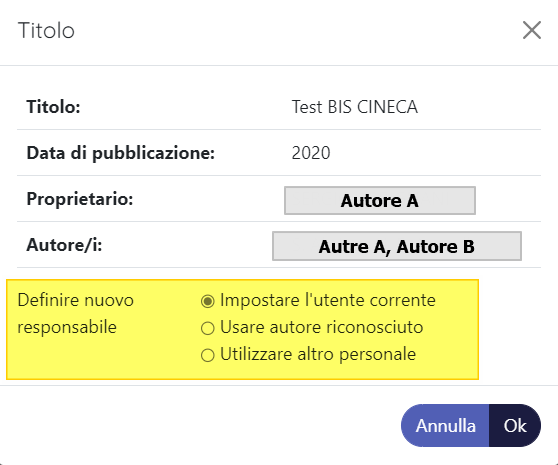
All'interno della popup sono presenti diverse informazioni:
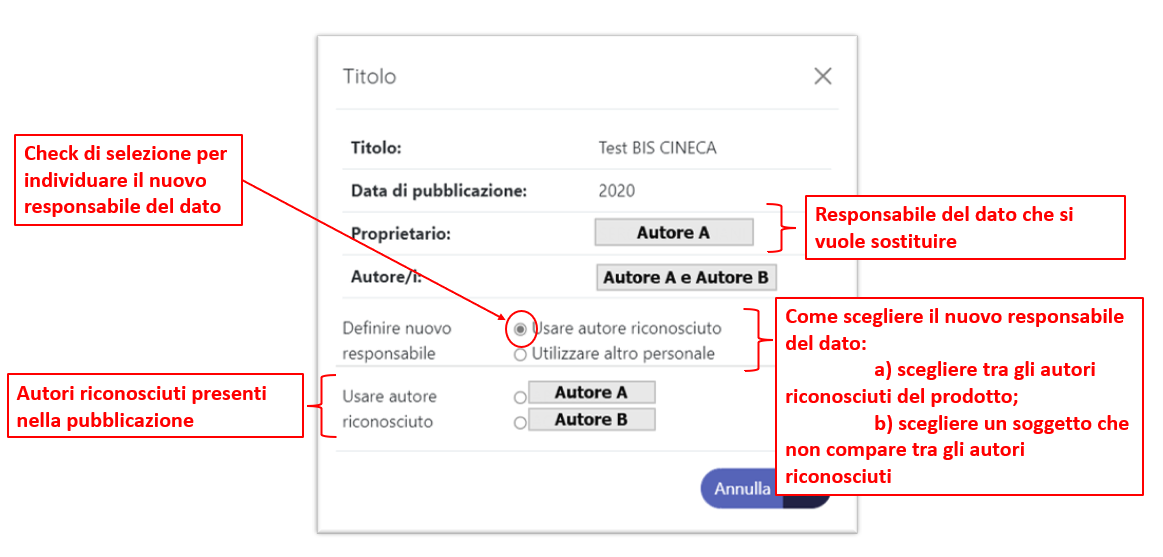
7. campo 'Nuovo Responsabile': la visualizzazione del campo è subordinata alla scelta 'Utilizzare altro personale'.
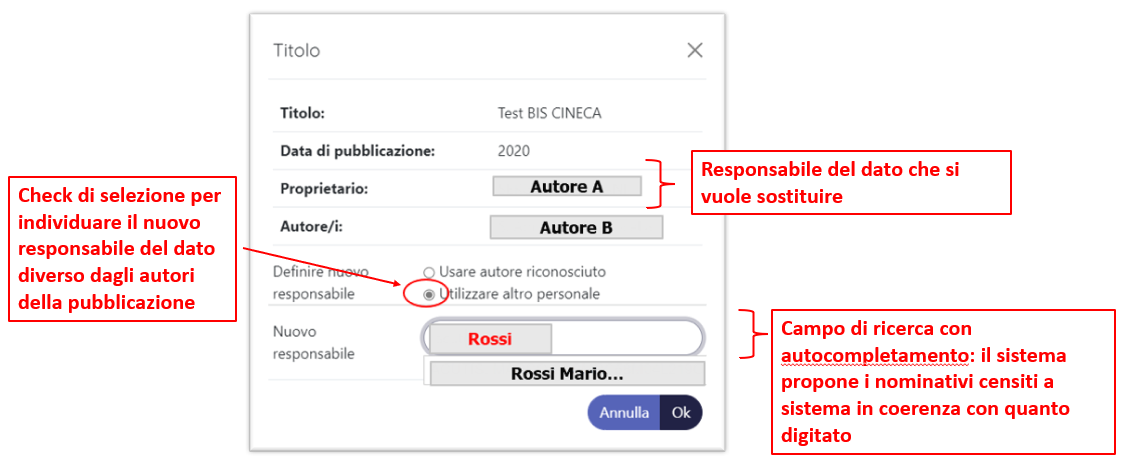
Confermando l'operazione di cambio responsabile del dato il nuovo nominativo appare nel campo 'Resp. del dato' nel box 'informazioni generali'.
Attraverso tale azione è possibile contattare il responsabile del dato attraverso l'invio di una mail. Al click sul pulsante si apre il proprio account di posta pronto per l'invio del messaggio di posta elettronico.
Attraverso l'azione rimuovi si effettua la cancellazione (non fisica) del prodotto in esame; le pubblicazioni cancellate sono comunque ricercabili dal menu 'Ricerca avanzata', impostando il filtro 'Mostra i prodotti cancellati=SI'.
Gli effetti prodotti dall'azione rimuovi sulla visibilità pubblica dell'item dipendono da due fattori :
Verranno fornito di seguito due prospetti in cui è evidenziato l'esito dell'azione 'Rimuovi' per ogni stato della pubblicazione a seconda che sia attiva o no la configurazione della variabile che permette la pubblicazione dell'item non ancora validato.
| Stato Pubblicazione cancellata | Versione pubblicata |
|---|---|
| Cancellazione di un prodotto in "Bozza" (si tratta di un prodotto mai concluso) | nessuna versione |
| Cancellazione di un prodotto "In validazione" (per la prima volta) | nessuna versione |
| Cancellazione di una prodotto in stato "Bozza (riaperto)" che prima si trovava in "in validazione" | Versione 'in validazione' |
| Cancellazione della versione "Bozza (respinto)" di un prodotto precedentemente transitato "in validazione" per la prima volta | nessuna versione |
| Cancellazione di un prodotto "Definitivo" | nessuna versione |
| Cancellazione di un prodotto in stato "Bozza (riaperto)" di un prodotto che si trovava in stato "Definitivo" | Versione 'Definitivo' |
| Cancellazione di un prodotto in stato "in validazione" di un prodotto precedentemente validato | Versione 'Validato' |
| Cancellazione di un prodotto in "Bozza (respinto) che prima si trovava "In validazione" ( per la seconda volta o più) | Versione 'Validato' |
| Cancellazione di un prodotto "Bozza (riaperto) che prima si trovava "In validazione" (per la seconda volta o più) | Versione 'Validato' |
| Stato Pubblicazione cancellata | Versione pubblicata |
|---|---|
| Cancellazione di un prodotto in "Bozza" (si tratta di un prodotto mai concluso) | nessuna versione |
| Cancellazione di un prodotto "In validazione" (per la prima volta) | nessuna versione |
| Cancellazione di una prodotto in stato "Bozza (riaperto)" che prima si trovava in "in validazione" | nessuna versione |
| Cancellazione della versione "Bozza (respinto)" di un prodotto precedentemente transitato "in validazione" per la prima volta | nessuna versione |
| Cancellazione di un prodotto "Definitivo" | nessuna versione |
| Cancellazione di un prodotto in stato "Bozza (riaperto)" di un prodotto che si trovava in stato "Definitivo" | Versione 'Definitivo' |
| Cancellazione di un prodotto in stato "in validazione" di un prodotto precedentemente validato | Versione 'Validato' |
| Cancellazione di un prodotto in "Bozza (respinto) che prima si trovava "In validazione" ( per la seconda volta o più) | Versione 'Validato' |
| Cancellazione di un prodotto "Bozza (riaperto) che prima si trovava "In validazione" (per la seconda volta o più) | Versione 'Validato' |
La riapertura di una pubblicazione è possibile per prodotti che si trovano nei seguenti stati: "Definitivo", "in validazione" e "Validato". Al click sul pulsante il sistema crea una "copia" della pubblicazione originale alla quale è possibile apportare modifiche; la pagina visualizzata è quella del dettaglio prodotto descritta in questa sezione del manuale, le azioni accessibili all'utente sono descritte in questa pagina.
Occorre ricordare che per i prodotti sui quali è in corso una richiesta di riconoscimento non ancora evasa (accettata o rigettata), il pulsante "Riapri" non è presente.
Gli effetti prodotti dall'azione riapri sulla visibilità pubblica dell'item dipendono da due fattori :
Verranno fornito di seguito due prospetti in cui è evidenziato l'esito dell'azione 'Riapri' per ogni stato della pubblicazione a seconda che sia attiva o no la configurazione della variabile che permette la pubblicazione dell'item non ancora validato.
| Stato Pubblicazione riaperta | Versione pubblicata |
|---|---|
| Riapertura di un prodotto transitato per la prima volta nello stato "in validazione" | Versione "in validazione" |
| Riapertura di un prodotto già validato | Versione "Validato" |
| Riapertura di un prodotto in stato "Definitivo" | Versione "Definitivo" |
| Riapertura di un prodotto in stato "in validazione" ( pubblicazione che è stata già validata almeno una volta) | Versione "Validato" |
| Stato Pubblicazione riaperta | Versione pubblicata |
|---|---|
| Riapertura di un prodotto transitato per la prima volta nello stato "in validazione" | nessuna versione |
| Riapertura di un prodotto già validato | Versione "Validato" |
| Riapertura di un prodotto in stato "Definitivo" | Versione "Definitivo" |
| Riapertura di un prodotto in stato "in validazione" ( pubblicazione che è stata già validata almeno una volta) | Versione "Validato" |
Il pulsante è accessibile agli utenti per i prodotti pubblicati. Al click sul pulsante viene aperta la pagina di dettaglio della pubblicazione esposta al pubblico che differisce da quella visualizzata in backoffice poichè alcuni campi non sono visibili e la pulsantiera assente. Per maggiori dettagli sulla pagina di dettaglio prodotto esposta al pubblico si rimanda alla sezione del manuale Pagina pubblica della scheda prodotto (Da fare).
Per tornare a visualizzare la pagina del dettaglio prodotto completa di tutte le sue parti e azioni è necessario cliccare sul pulsante "Pagina di backoffice"
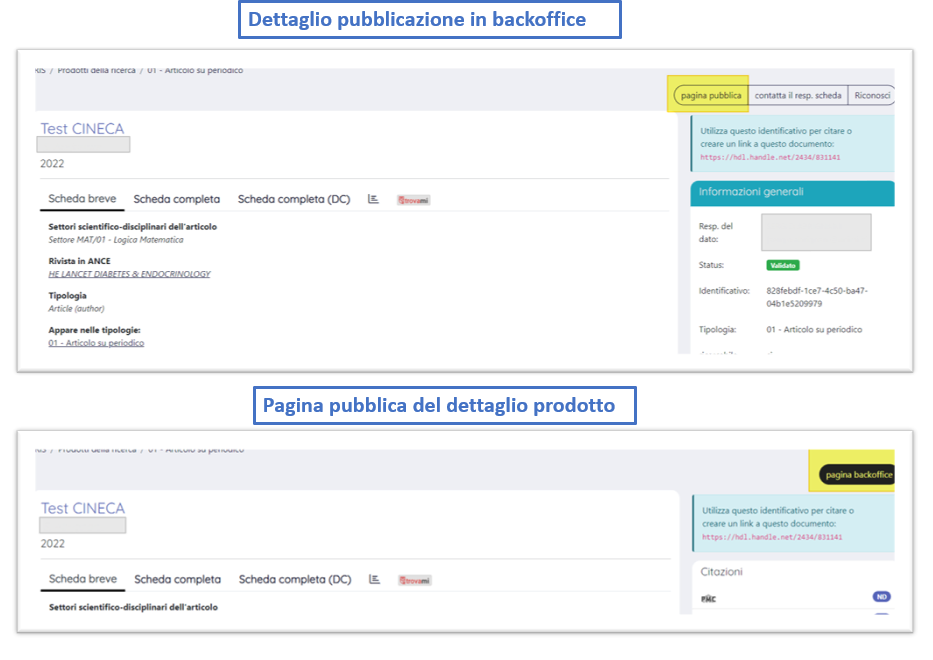
L'amministratore dell'archivio può decidere di limitare la visibilità della pubblicazione sia sul portale pubblico sia all'interno del sistema IRIS: cliccando sul pulsante "Rendi privato" la pubblicazione verrà rimossa dal portale pubblico; inoltre, la visualizzazione da parte degli utenti autenticati sarà permessa ai soli responsabili del dato e coautori riconosciuti. L'informazione sullo stato di visibilità della pubblicazione è tracciata nel campo "Ricercabile= SI/NO del box "Informazioni generali" della scheda del prodotto.
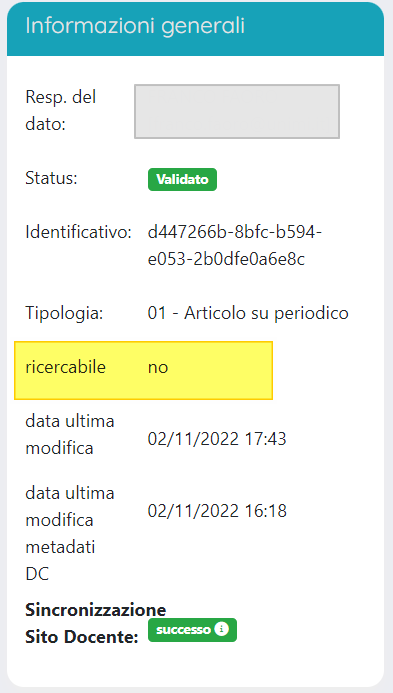
All'interno del pulsante "Modifica" sono annidate altre azioni, quali "riapri", "Rimuovi", modifica" , "ricalcola valori automatici", ecc. La presenza di queste azioni dipende dai permessi accordati all'utente e dallo stato in cui si trova la pubblicazione di interesse (vedi sopra "Tabella riepilogativa azioni/ruolo").

A seconda dei permessi accordati all'utente e della visione adottata per operare sul portale, le azioni che potrebbero comparire sotto la voce "modica" sono: "Editi amministrativo", "Modifica", "Riapri", "Ricalcola valori automatici". Come vedremo nel seguito, ogni singola azione raggruppata sotto la voce "modifica" è stata trattata singolarmente.
Il responsabile del dato (o amministratore dell'archivio e superutente di dipartimento) accedendo alla pubblicazione in bozza (o bozza riaperto e respinto) attraverso tale azione ha la possibilità di concludere il censimento della pubblicazione nel portale IRIS.
Al click sul pulsante si visualizza la form di inserimento dei dati della pubblicazione; per maggiori dettagli si rimanda alla seguente pagina del manuale Submission (DA COMPLETARE)
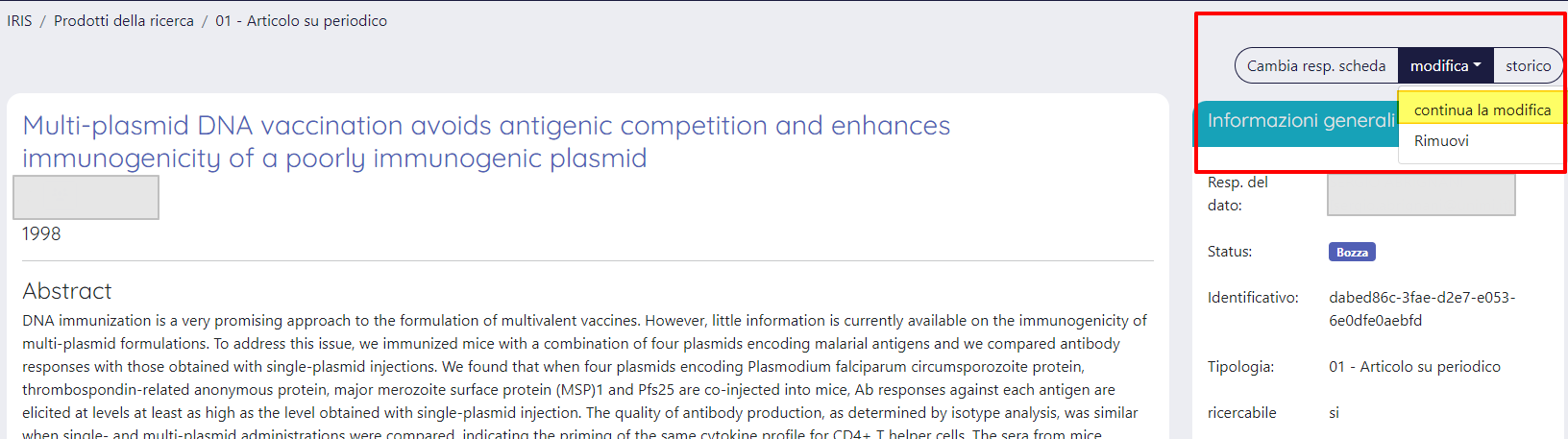
Il pulsante "Storico" apre una pagina all'interno della quale sono tracciate le modifiche che hanno interessato la pubblicazione in esame e da chi sono state eseguite.
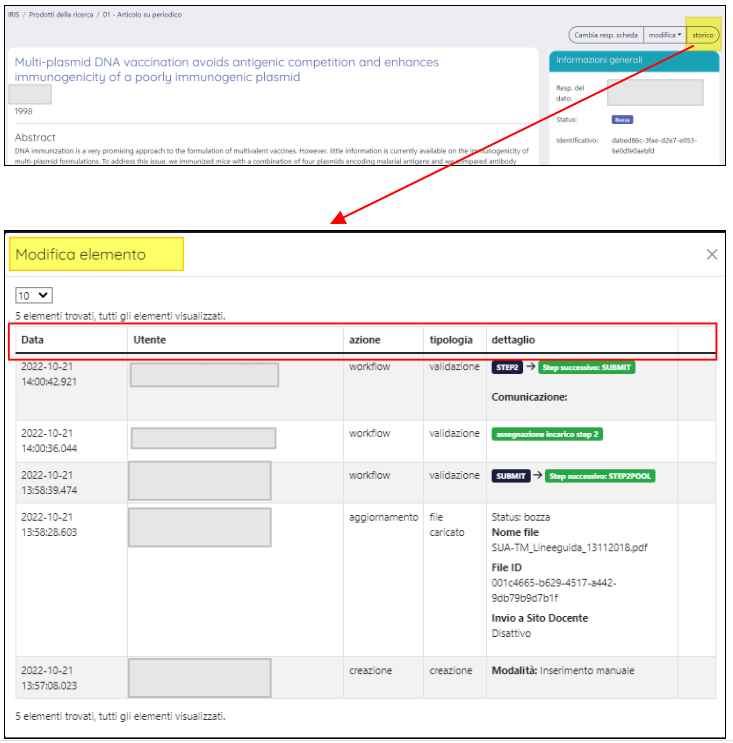
La pagina visualizzata contiene le seguenti colonne:
1. Inserimento manuale (prodotti creati manualmente dall'utente attraverso l'inserimento di tutti i metadati della pubblicazione
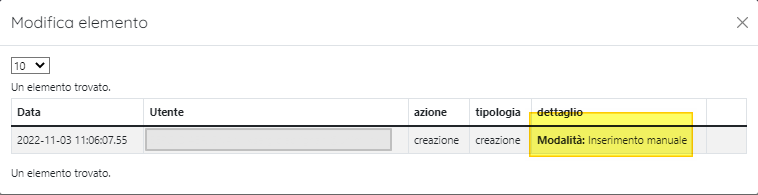
2. Importazione da fonti esterne (sono indicate le banche su cui è stato trovato il prodotto importato)
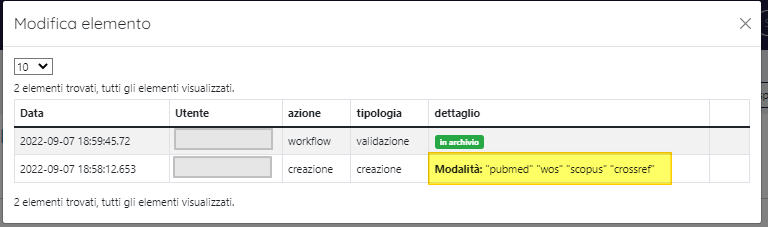
3. Passaggio di stato che ha interessato la pubblicazione
(Transizione da submission a " in validazione")
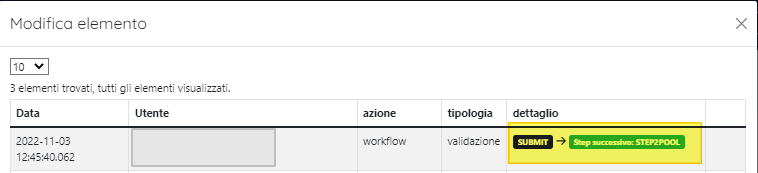
(Transizione in stato "definitivo/validato")
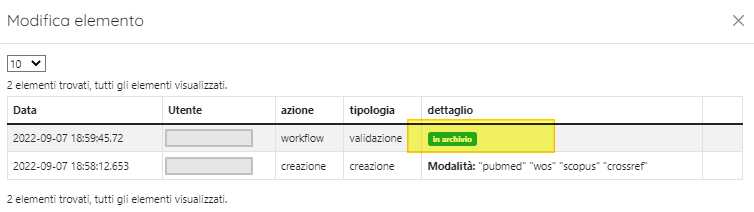
4. Assegnazione incarico validazione
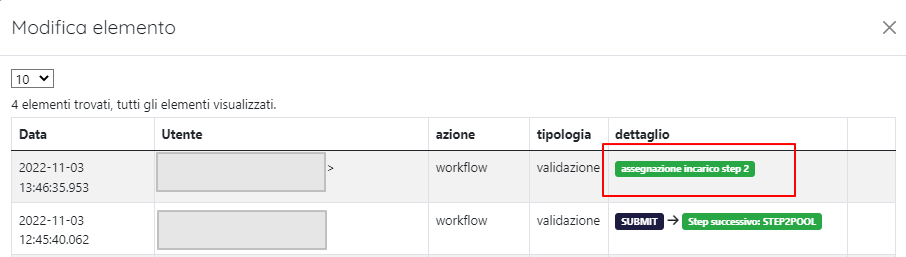
5. Upload del file alla pubblicazione : nella colonna dettaglio sono visibili altre informazioni che riguardano l'allegato, quali
- lo stato in cui si trovava la pubblicazione quando è stato eseguito l'upload:
- il nome del file allegato:
- l'identificativo assegnato al file dal sistema;
- stato della sincronizzazione con il sito docente
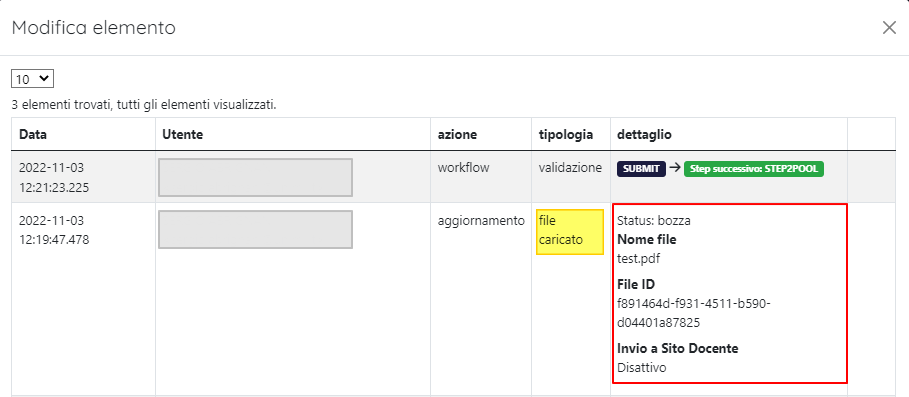
6. Rifiuto validazione prodotto: per questa operazione viene esposta anche la nota che ha inserito il validatore.
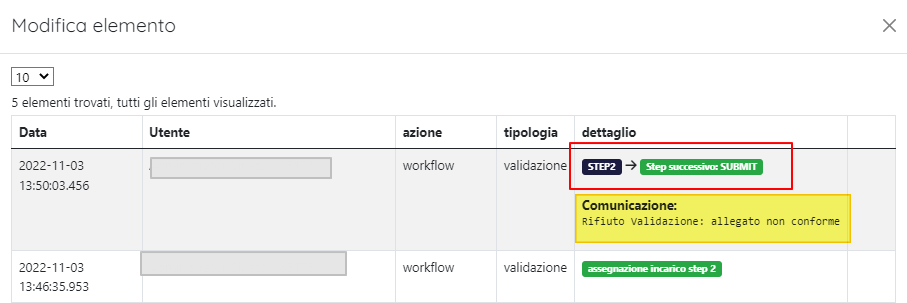
7. Cambio Responsabile del dato: nella colonna dettaglio sono indicati precedente e nuovo responsabile del dato.
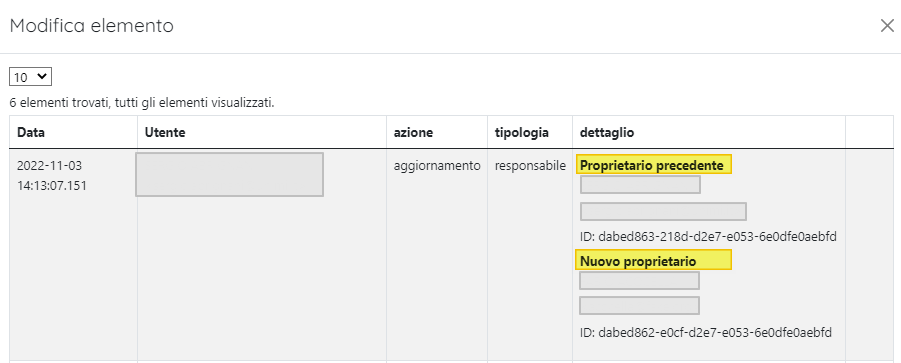
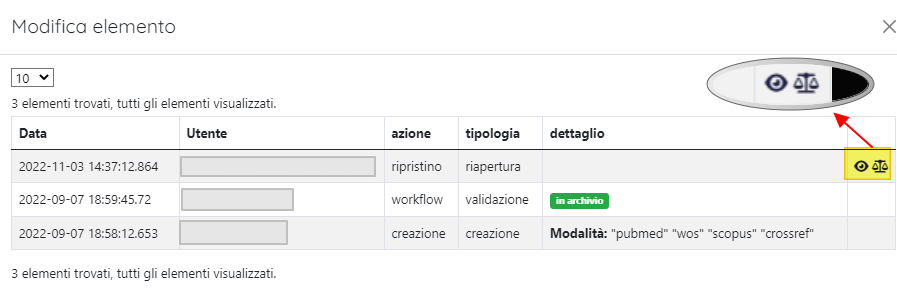
Al clic sul pulsante ![]() (visualizza) si apre la pagina dell'istantanea (come da immagine a seguire). In alto, la nota informativa che ricorda all'utente che sta visualizzando una fotografia del prodotto (con l'indicazione della data e ora in cui è stata effettuata).
(visualizza) si apre la pagina dell'istantanea (come da immagine a seguire). In alto, la nota informativa che ricorda all'utente che sta visualizzando una fotografia del prodotto (con l'indicazione della data e ora in cui è stata effettuata).
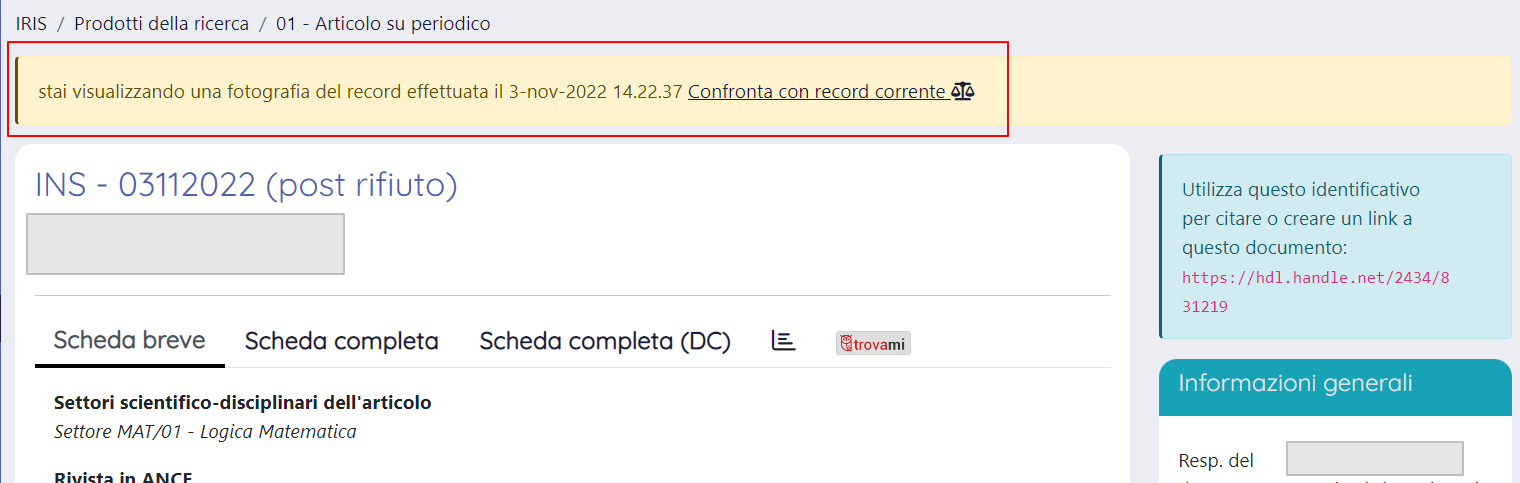
All'utente viene data la possibilità di visualizzare le differenze che ci sono tra la snapshot visualizzata e la versione corrente della pubblicazione: al click sull'icona ![]() (bilancia) si apre la pagina di confronto: a sinistra i metadati della versione corrente e a destra i metadati della snapshot. I metadati che hanno subito delle modifiche sono evidenziati in giallo, i metadati invariati presentano lo sfondo verde. Anche eventuali variazioni che hanno interessato gli allegati sono esposte in questa pagina con la stessa colorazione.
(bilancia) si apre la pagina di confronto: a sinistra i metadati della versione corrente e a destra i metadati della snapshot. I metadati che hanno subito delle modifiche sono evidenziati in giallo, i metadati invariati presentano lo sfondo verde. Anche eventuali variazioni che hanno interessato gli allegati sono esposte in questa pagina con la stessa colorazione.
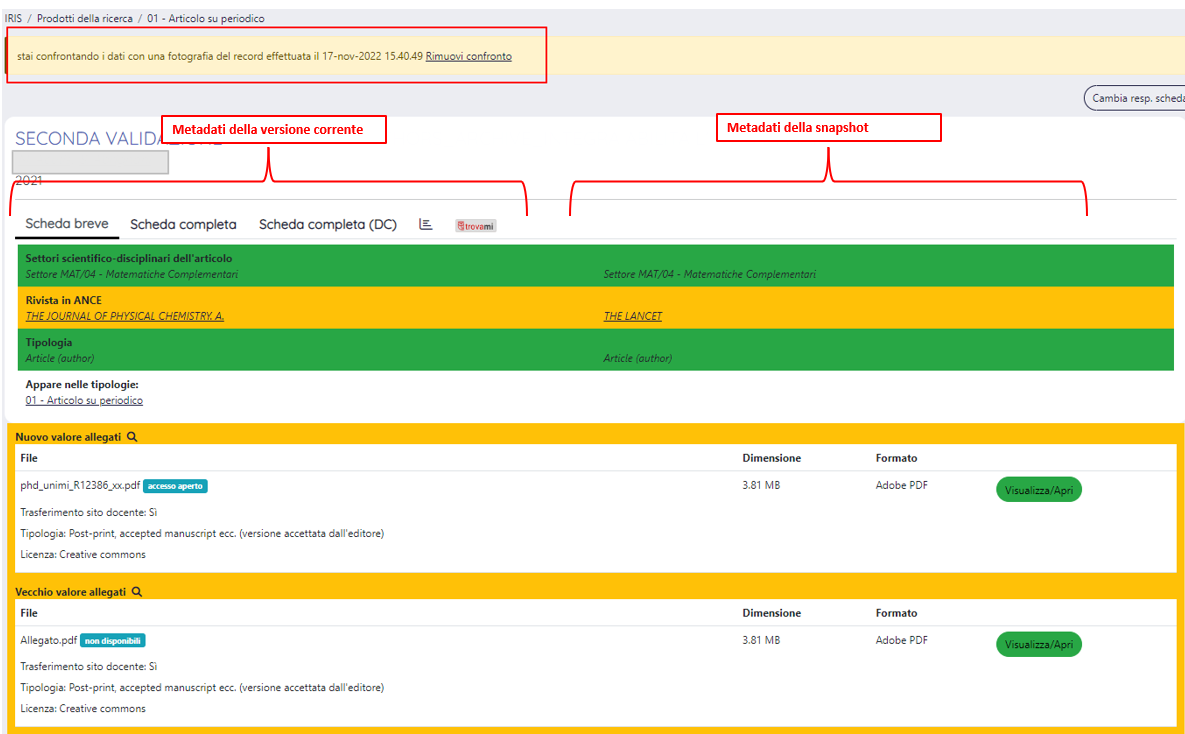
Nella scheda breve sono disponibili solo le variazioni che hanno interessato i metadati che si è scelto di configurare come visibili in questa scheda attraverso la funzionalità "Input-form" (vedi pagina del manuale Gestione Input-form); pertanto, per visionare tutti i metadati modificati occorre accedere alla "Scheda Completa".
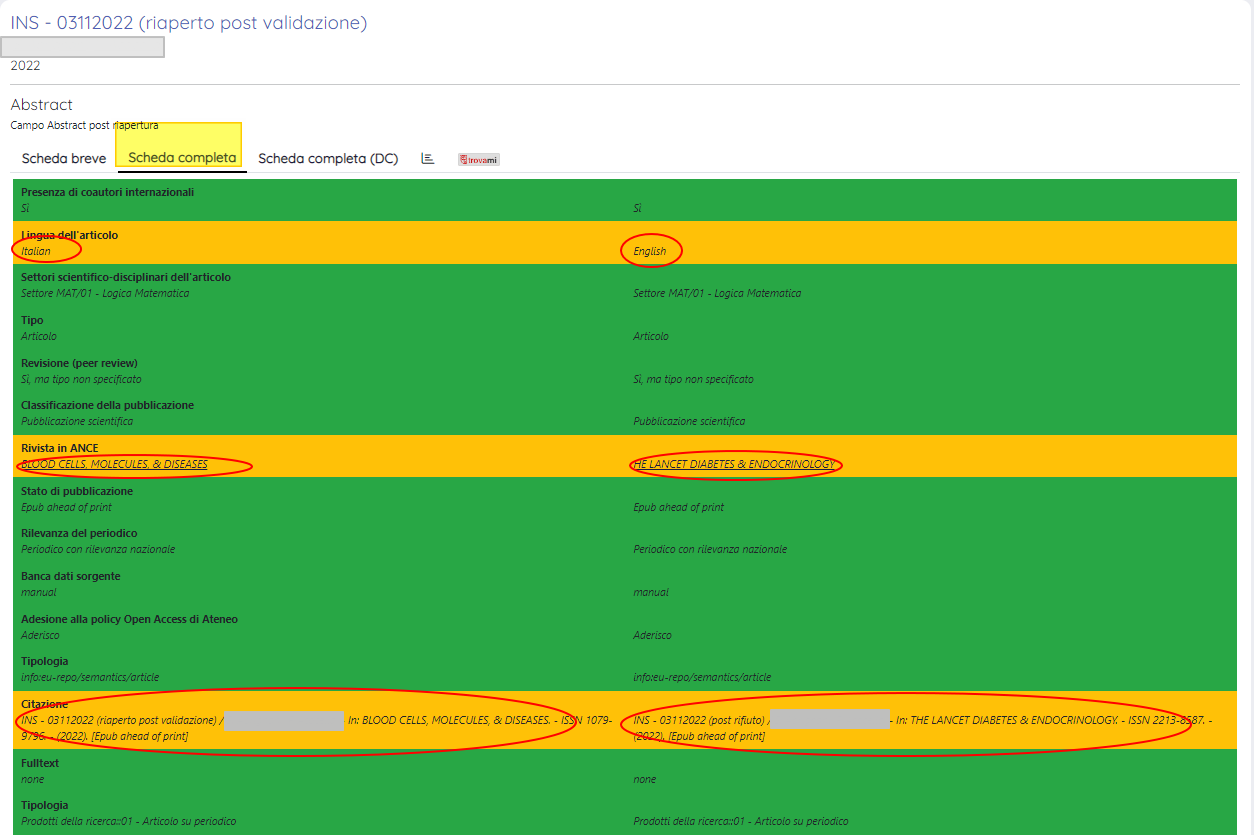
Per uscire dalla pagina di confronto occorre cliccare il pulsante "Rimuovi confronto", posizionato in alto nella scheda.

Di seguito alcuni casi d'uso che interessano gli allegati e che potrebbero essere d'aiuto per una corretta interpretazione delle informazioni esposte nella sezione ad essi dedicata.
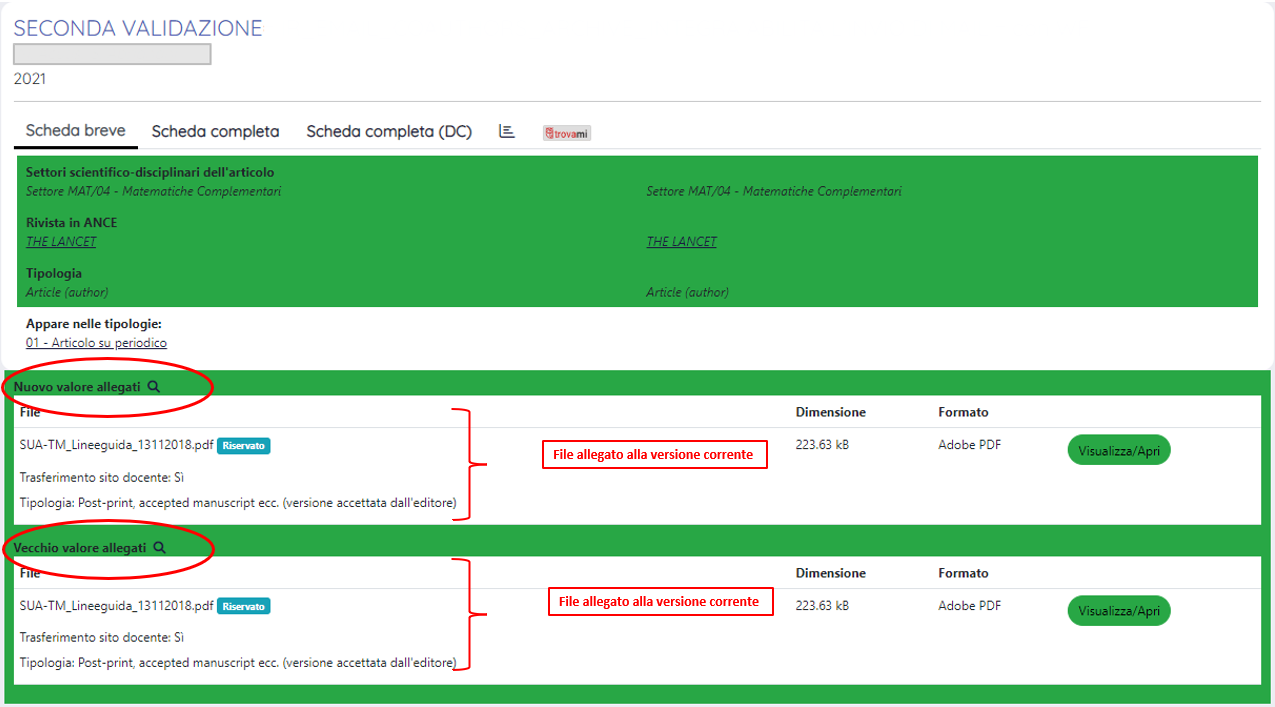
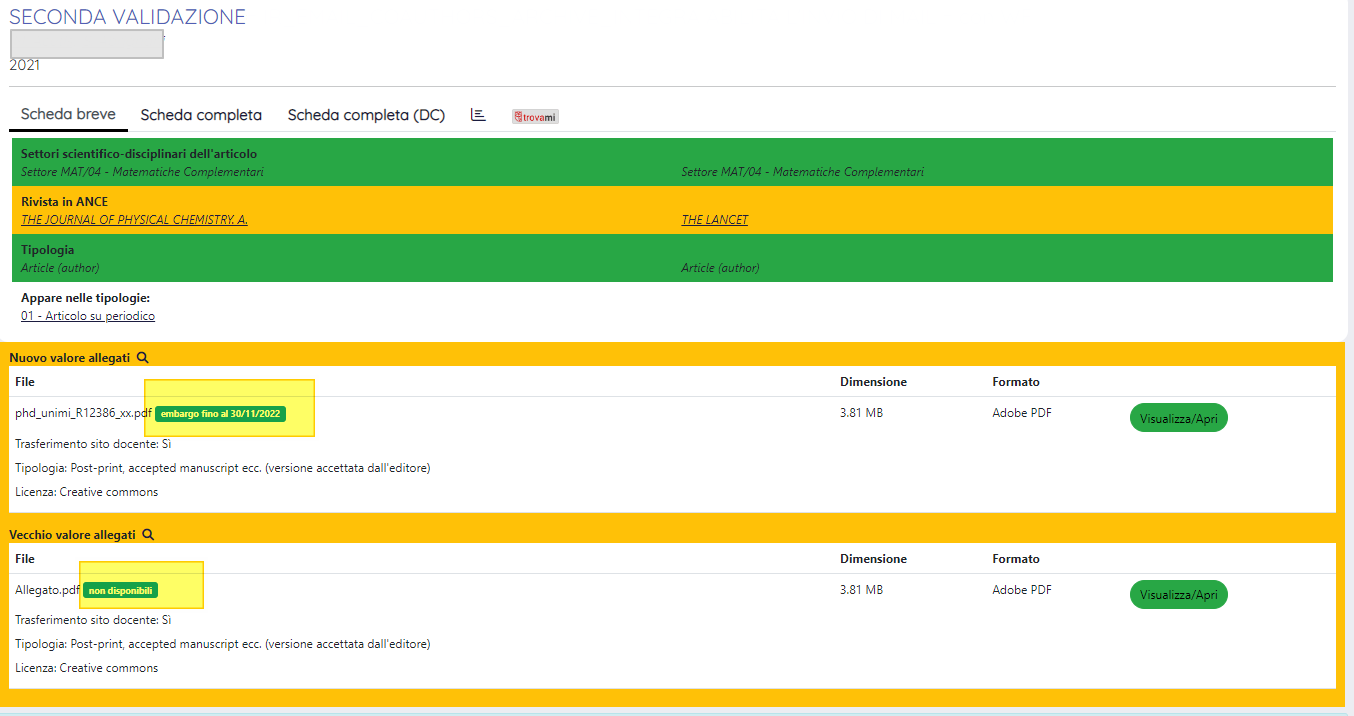
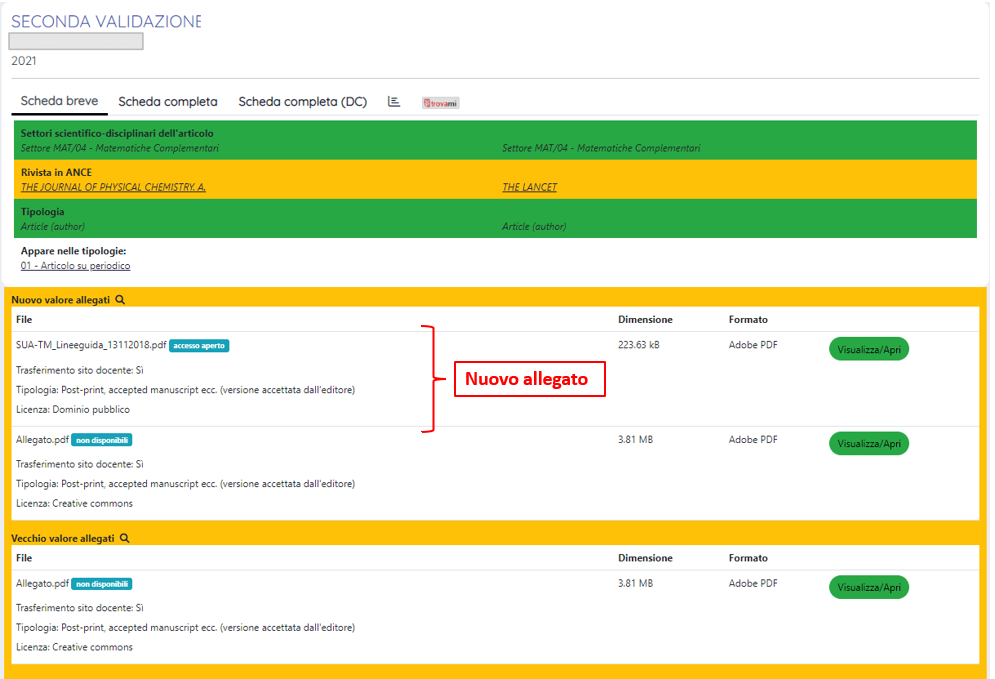
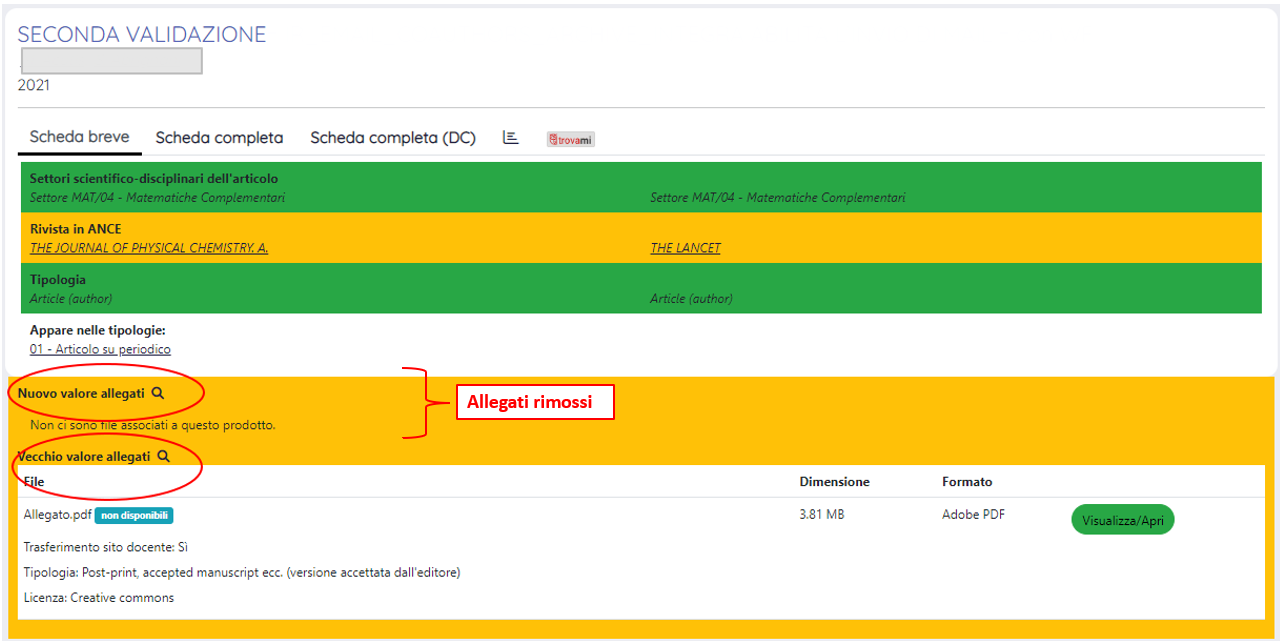
Entrambe le sezioni " Nuovo valore allegati" e "Vecchio valore allegati" sono dotate del pulsante ![]() che permette di accedere rispettivamente alla pagina di dettaglio della pubblicazione corrente e alla pagina di dettaglio della snapshot, facilitando in questo modo la consultazione dei dati delle due versioni messe a confronto.
che permette di accedere rispettivamente alla pagina di dettaglio della pubblicazione corrente e alla pagina di dettaglio della snapshot, facilitando in questo modo la consultazione dei dati delle due versioni messe a confronto.
Inoltre, a seconda della policy indicata per ogni singolo allegato, sono visibili i pulsanti "Visualizza/APRI" e/o "Richiedi una copia".
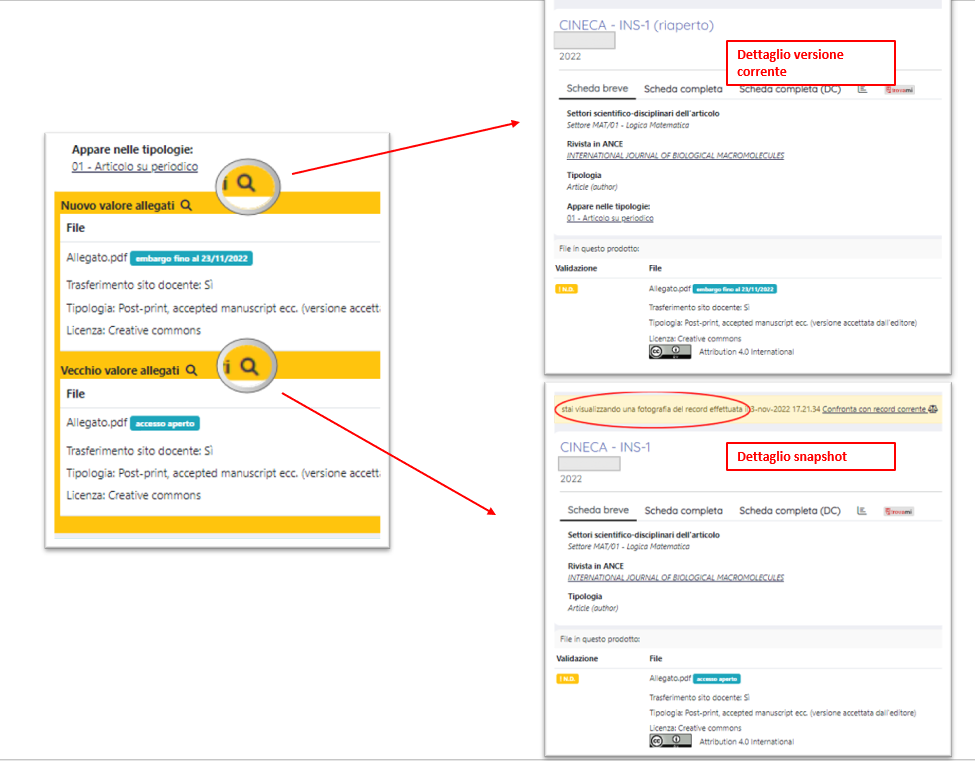
Potrebbe rendersi necessario forzare il ricalcolo dei valori di alcuni campi, in particolare i campi che sono definiti nel file dell'input-form come "default_value" (campi il cui valore viene ricalcolato dal sistema secondo alcune logiche. Per maggiori informazioni si rimanda alla pagina del manuale Gestione Input-form). L'amministratore dell'archivio, che opera in visione completa, cliccando il pulsante "Ricalcola valori automatici" avvia una procedura manuale di aggiornamento dei dati configurati nell'input-form come "default_value". Per visualizzare i campi con i nuovi valori si consiglia di eseguire il refresh della pagina.
Il pulsante è previsto per le pubblicazioni che si trovano negli stati "in validazione", "validato" e "definitivo" e per gli autori riconosciuti di una pubblicazione e per quelli che hanno fatto richiesta di riconoscimento ma che vorrebbero rimuoverla.
L'azioni "Disconosci" ha come effetti:


Gli autori che hanno accesso al portale IRIS possono chiedere al responsabile di uno specifico prodotto di essere riconosciuti come autori interni della pubblicazione. Accedendo al dettaglio di un prodotto, l'utente dispone del pulsante "Riconosci": al click sul pulsante si apre la pagina di richiesta di riconoscimento all'interno della quale viene mostrata la lista degli autori indicati nella pubblicazione.
Per gli utenti che non trovano nella lista il proprio nominativo, occorre selezionare la scelta "Non sono presente nella lista. Chiedo di essere aggiunto nella stringa autori" e confermare cliccando "Conferma".
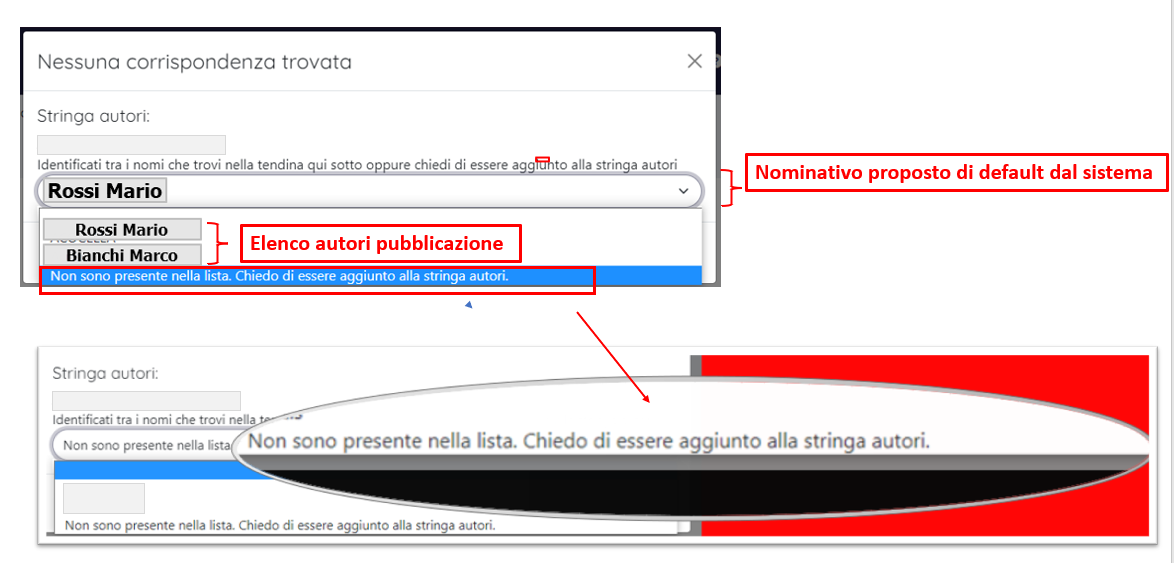
La richiesta di riconoscimento dovrà essere accetta o rigettata dal Responsabile del dato della pubblicazione o dall'amministratore dell'archivio. All'operazione di accettazione/rifiuto della richiesta è dedicato il sottocapitolo Pulsante "Valida riconoscimenti".
Fino a quando la richiesta di riconoscimento non verrà gestita, nel dettaglio della pubblicazione sarà presente la nota informativa "Sono presenti richieste di autoriconoscimento, fino alla loro gestione (approvazione o respingimento) l'operatività sull'item è limitata".

La richiesta di riconoscimento è visibile nella scheda "Riconoscimenti da Validare" del desktop prodotti dell'amministratore dell'archivio e del responsabile del dato.
(vedere quali mail partono in questo momento)
Attraverso questa funzionalità l'utente autorizzato ha la possibilità di gestire le richieste di riconoscimento avanzate da autori interessati.
La validazione del riconoscimento può riguardare:
Per i casi esposti sopra, unica differenza da evidenziare è rappresentata dal contenuto mostrato nella modale di "Gestione richiesta riconoscimento" che si apre cliccando il pulsante "Valida riconoscimenti":
SCENARIO 1 - richieste di riconoscimento di prodotti con un solo autore;
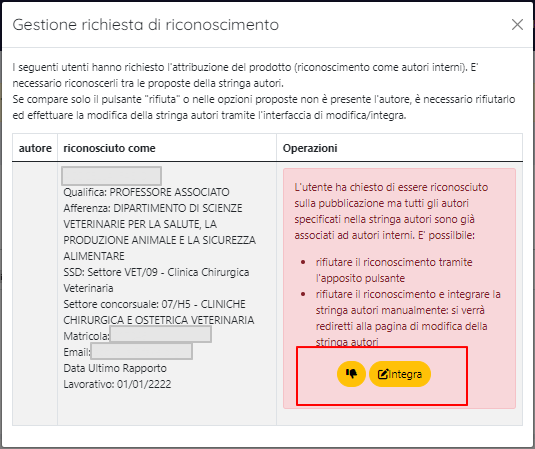
SCENARIO 2 - richieste avanzate da autori il cui nominativo compare tra quelli indicati nel campo "autori" della pubblicazione;
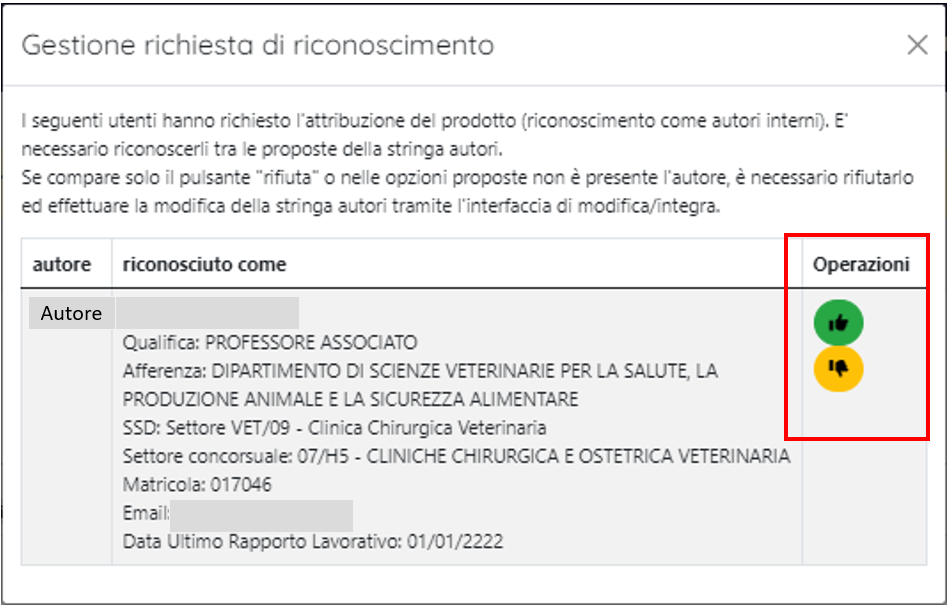
SCENARIO 3 - richieste avanzate da autori il cui nominativo non compare tra quelli indicati nella stringa autori (più autori presenti e non riconosciuti).
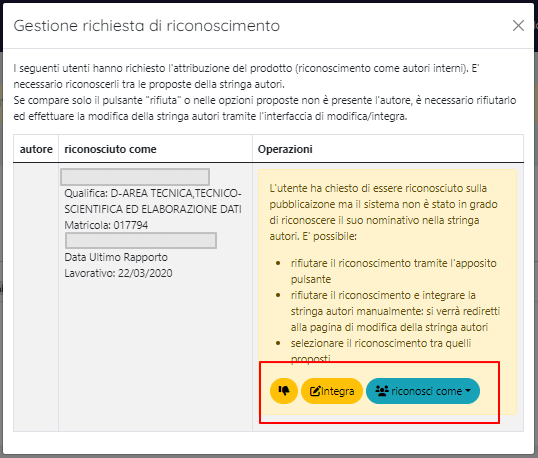
Di seguito i dettagli sui campi e azioni presenti nella modale di "Gestione richiesta di riconoscimento" a seconda della casistica tra quelle indicate sopra:
 "Integra", permette di inserire tra gli autori riconosciuti il nominativo dell'utente che ha avanzato richiesta. Il pulsante è presente quando il nome dell'autore non compare tra quelli presenti nella stringa autori del prodotto. Al click sul pulsante si accede alla maschera di censimento del prodotto in stato 'riaperto' ed è possibile:
"Integra", permette di inserire tra gli autori riconosciuti il nominativo dell'utente che ha avanzato richiesta. Il pulsante è presente quando il nome dell'autore non compare tra quelli presenti nella stringa autori del prodotto. Al click sul pulsante si accede alla maschera di censimento del prodotto in stato 'riaperto' ed è possibile: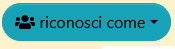 permette di riconoscere l'utente come autore interno selezionandolo dalla lista proposta al clic sul pulsante (come da immagine). Il pulsante è presente quando nella stringa autori del prodotto sono presenti più nominativi non riconosciuti come autori interni.
permette di riconoscere l'utente come autore interno selezionandolo dalla lista proposta al clic sul pulsante (come da immagine). Il pulsante è presente quando nella stringa autori del prodotto sono presenti più nominativi non riconosciuti come autori interni.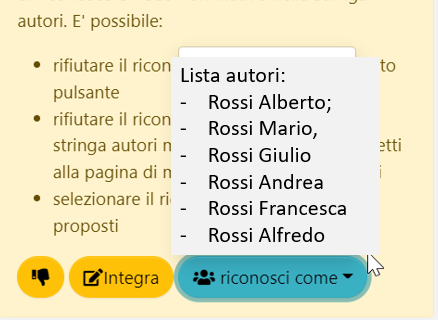
Le condizioni per poter visualizzare il pulsante sono due ed entrambe necessarie:
I pulsante è disponibile solo ad alcuni attori dell'archivio, in particolare al responsabile del dato, amministratori dell'archivio ed eventuali validatori (per maggiori dettagli vedi tabella "Tabella riepilogativa azioni/ruolo" citata sopra). In alcuni casi, il bottone si trova sotto la voce "Versioni".

Al clic sul pulsante si accede alla scheda prodotto della versione disseminata: in alto nella pagina, è presente una nota con cui si informa l'utente della versione che sta consultando e della possibilità di confrontare la versione visualizzata con quella corrente (ovvero la versione in bozza riaperta).
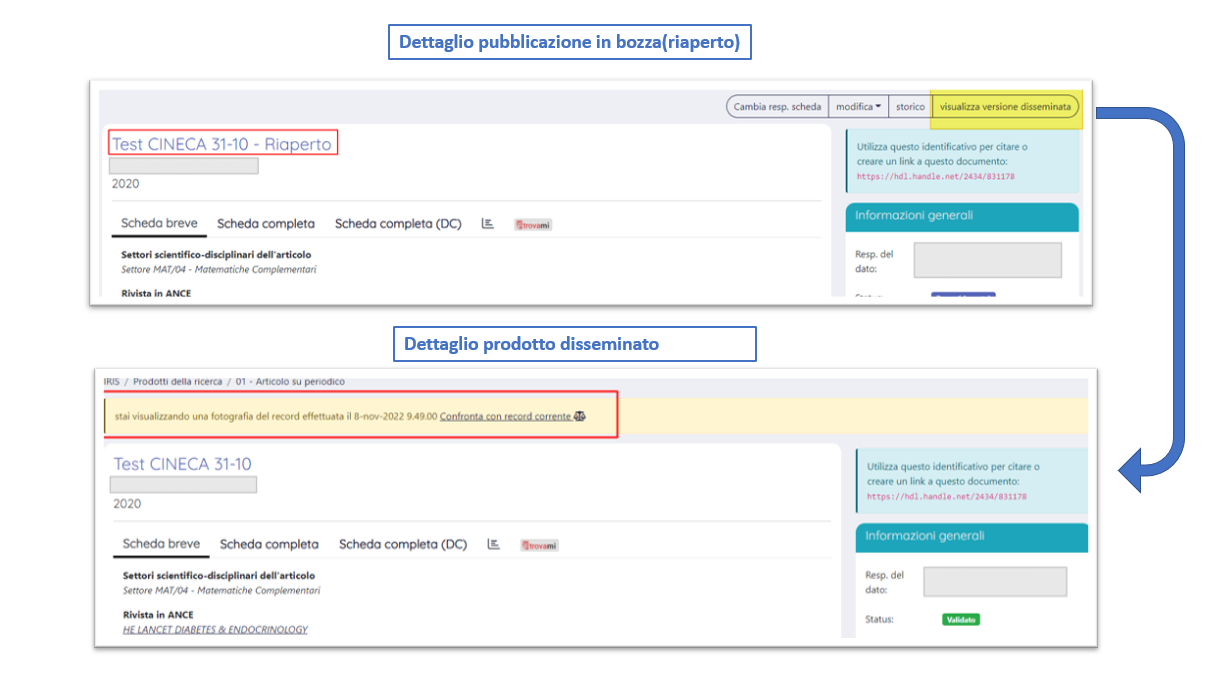
Cliccando il pulsante![]() "Confronta con record corrente" si apre la pagina di confronto dei metadati delle due versioni; la funzionalità è la medesima descritta nel paragrafo Pulsante "Storico", al quale si rimanda per maggiori dettagli.
"Confronta con record corrente" si apre la pagina di confronto dei metadati delle due versioni; la funzionalità è la medesima descritta nel paragrafo Pulsante "Storico", al quale si rimanda per maggiori dettagli.
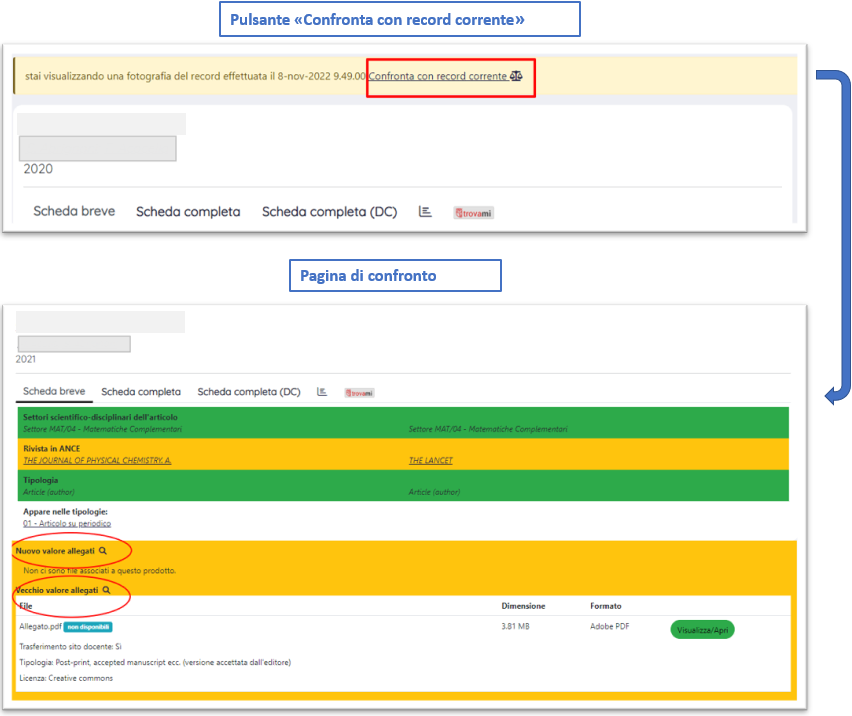
Le condizioni per poter visualizzare il pulsante sono due ed entrambe necessarie:
I pulsante è disponibile solo ad alcuni attori dell'archivio, in particolare al responsabile del dato, amministratori dell'archivio ed eventuali validatori (per maggiori dettagli vedi tabella "Tabella riepilogativa azioni/ruolo" citata sopra). In alcuni casi, il bottone si trova sotto la voce "Versioni".
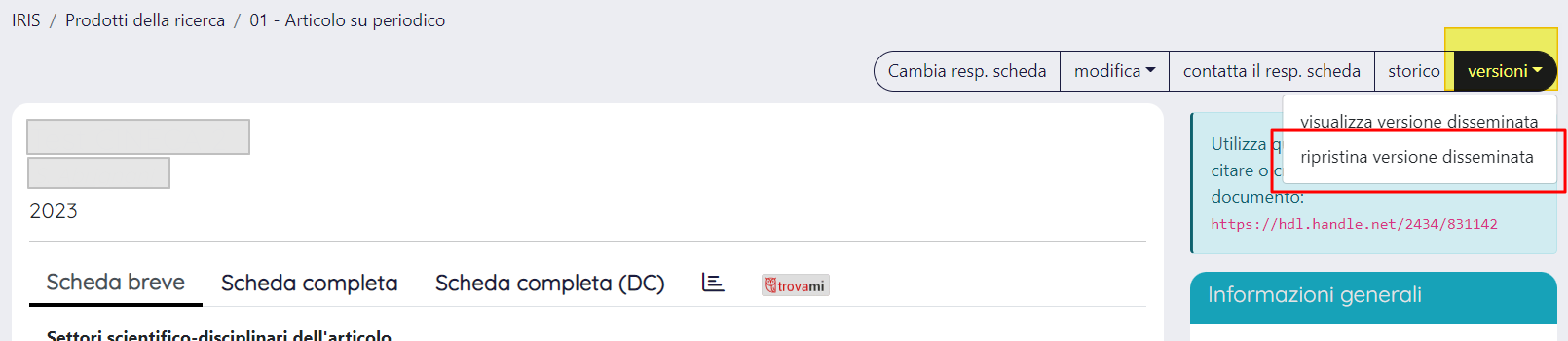
Al clic sul pulsante, il sistema esegue il ripristino della versione pubblicata.
Attraverso tale azione è possibile forzare l'invio della pubblicazione al sito docente (MIUR), senza dover attendere le operazioni automatiche di sincronizzazione. Il pulsante non è previsto per i prodotti che sono in bozza, bozza (riaperto) e bozza (respinto). I pulsante è disponibile solo ad alcuni attori dell'archivio, in particolare al responsabile del dato, amministratori dell'archivio ed eventuali validatori (per maggiori dettagli vedi tabella "Tabella riepilogativa azioni/ruolo" citata sopra). In alcuni casi, il bottone si trova sotto la voce "MIUR".
Al clic sul pulsante, viene avviata la sincronizzazione con MIUR e al termine dell'operazione si visualizza il popup di operazione ultimata.
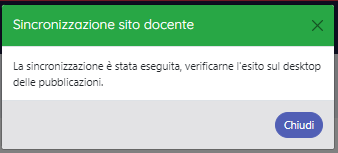
Accedendo al desktop prodotti, nella colonna MIUR si può visualizzare l'esito dell'operazione di sincronizzazione: cliccando l'icona ![]() si apre il dettaglio sull'operazione di trasferimento.
si apre il dettaglio sull'operazione di trasferimento.
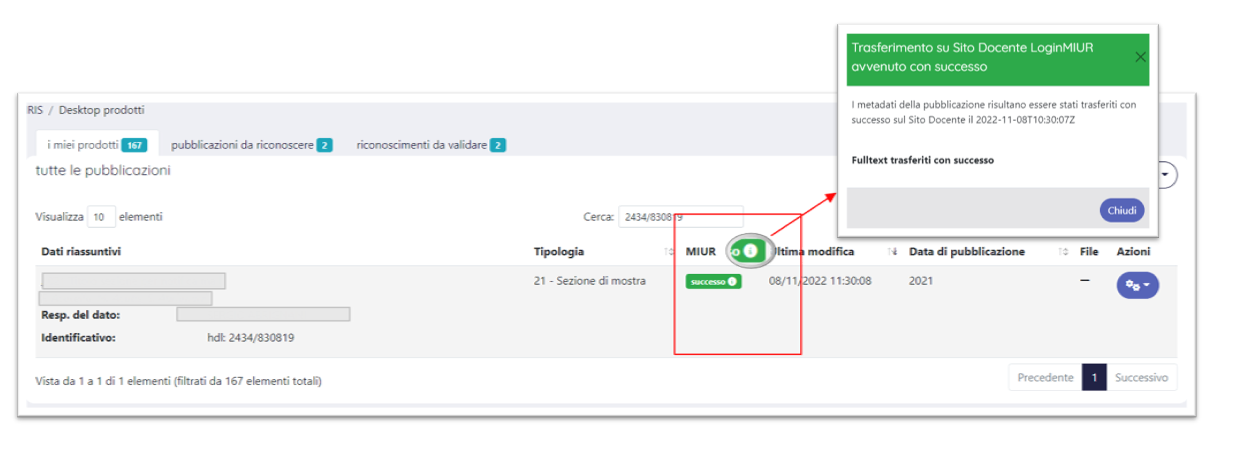
Al click sul pulsante si visualizza la pagina di gestione della validazione dei files allegati al prodotto.
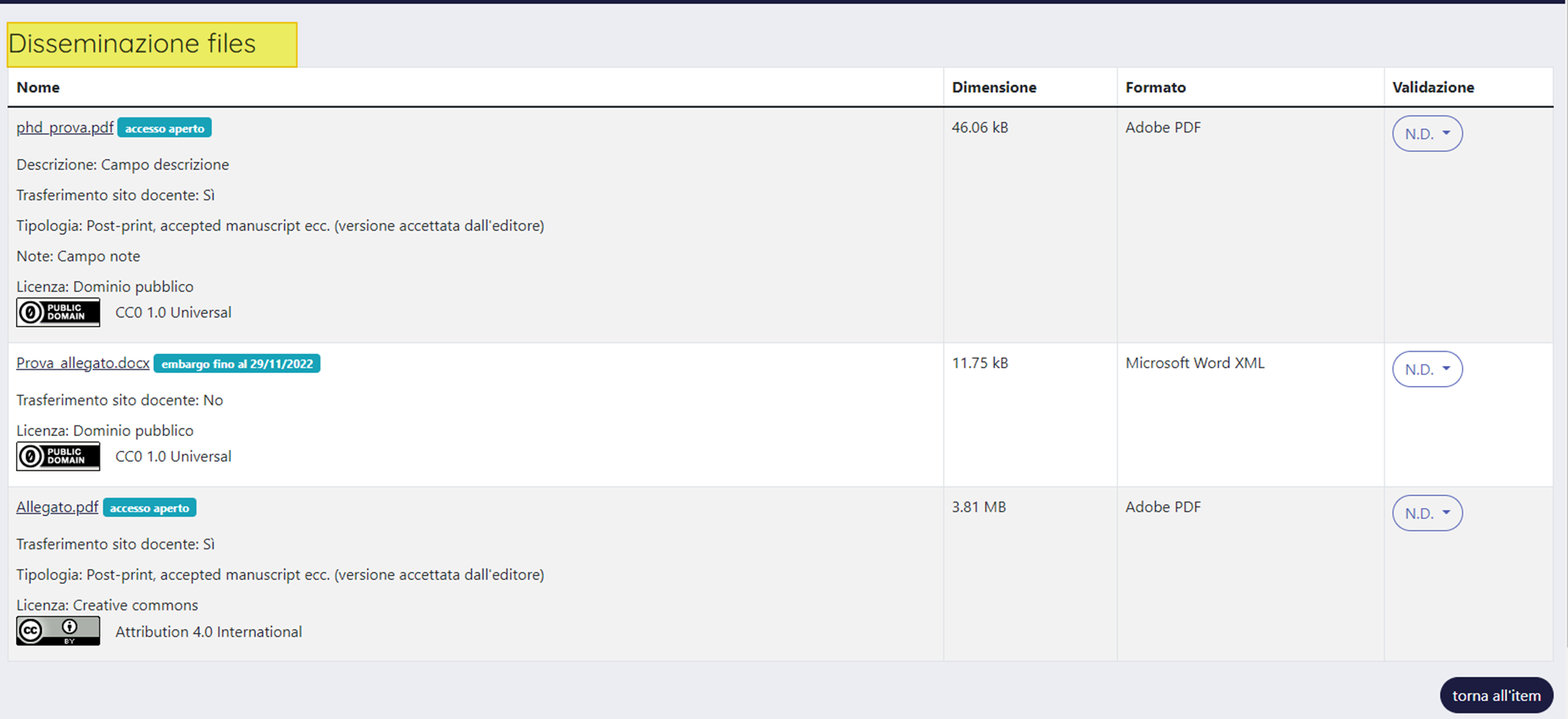
La pagina è strutturata in quattro colonne:
- "ND", il file non è visibile sul portale (indipendentemente dalla policy ad esso associata) poichè non ancora validato dall'organo competente.
- "Validato", il file è visibile sul portale pubblico. La possibilità di consultare il documento dipende dalla policy ad esso associata;
- "Non validato", il file non è visibile sul portale pubblico anche se la policy ad esso associata lo permette.
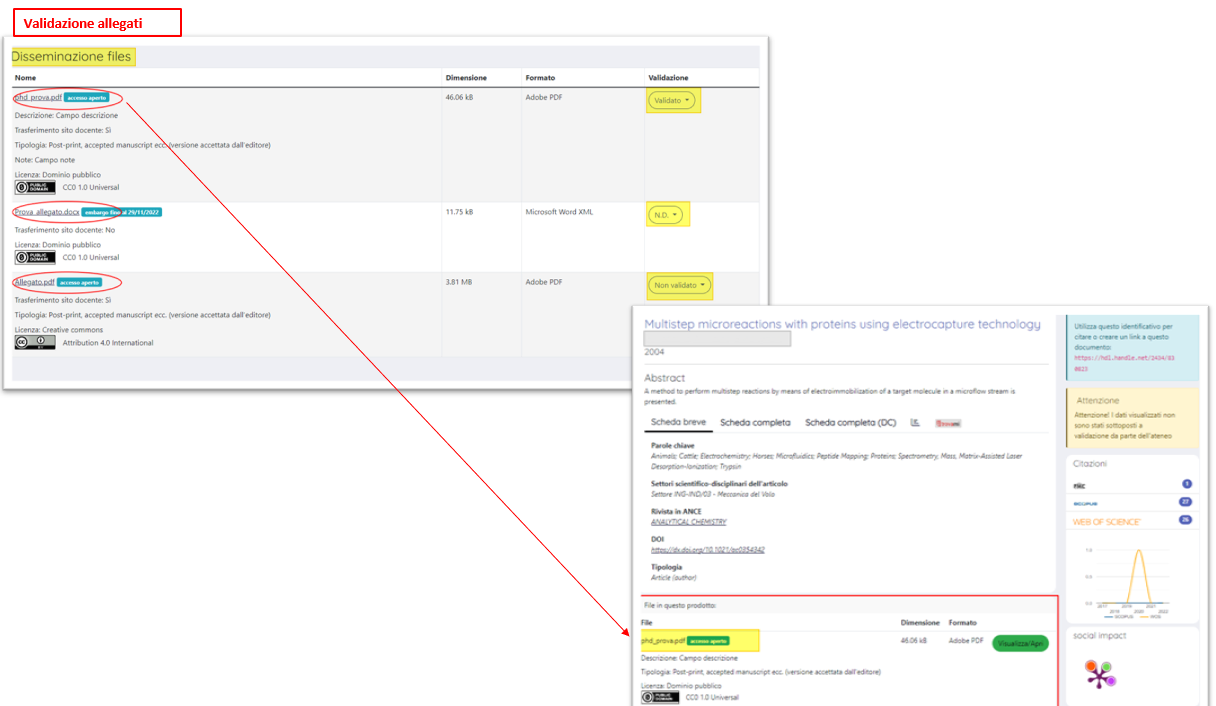
Attraverso tale azione è possibile sospende la sincronizzazione dei dati della pubblicazione presente in IRIS con il sito docente (LoginMiur) e l'eventuale copia già trasferita sarà rimossa dallo spazio personale del docente.
(onestamente non mi è chiaro, anche dopo diverse prove, in che stato miur devono trovarsi le pubblicazioni per visualizzare il pulsante)
L'azione serve a ripristinare la sincronizzazione dei dati della pubblicazione presente in IRIS con il sito docente (loginMiur). Eventuali modifiche sulla pubblicazione verranno rilevate dal job notturno di sincronizzazione con il portale LoginMiur; in alternativa, l'utente può forzare l'invio senza dove attendere la sincronizzazione notturna cliccando "Re-invio (Sito Docente).
(onestamente non mi è chiaro in che stato miur devono trovarsi le pubblicazioni per visualizzare il pulsante)
Il pulsante che consente il ripristino della versione precedente è presente solo per prodotti in stato:
I pulsante è disponibile solo ad alcuni attori dell'archivio, per maggiori dettagli vedi tabella "Tabella riepilogativa azioni/ruolo" (citata sopra). In alcuni casi, il bottone si trova sotto la voce "Modifica".
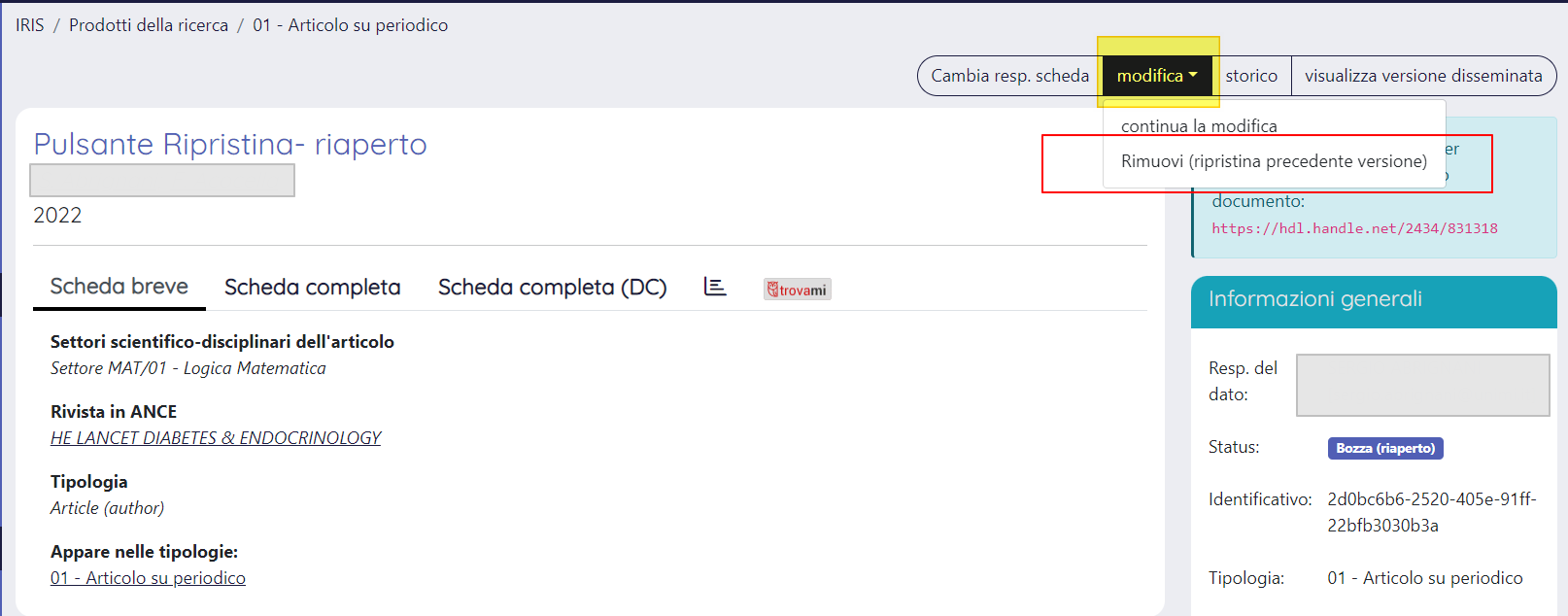
Al click sul pulsante si assiste al ripristino della versione precedente che può essere quella in validazione/validato/definitivo, dipende dallo stato in cui si trova in quel momento la versione corrente su cui si sta agendo.
Il pulsante è disponibile ai soli utenti abilitati e per la sola tipologia "Tesi di dottorato".
Al click sul pulsante viene eseguito il download della declaratoria per l'auto-archiviazione della tesi di dottorato.
(capire in che modo vengono abilitati gli utenti + terminare la mappatura degli stati)
Attraverso tale azione, il validatore ha la possibilità di gestire la validazione della pubblicazione assegnata al gruppo di validatori al quale è affidato il compito di visionare e validare sia i metadati della pubblicazione, sia i file ad essa allegati.
Prima della presa in carico da parte dell'utente, la pubblicazione si trova nella scheda " Incarichi disponibili" del desktop prodotto; l'accettazione dell'incarico sposta la pubblicazione nella scheda "Incarichi presi in carico" del desktop prodotti.
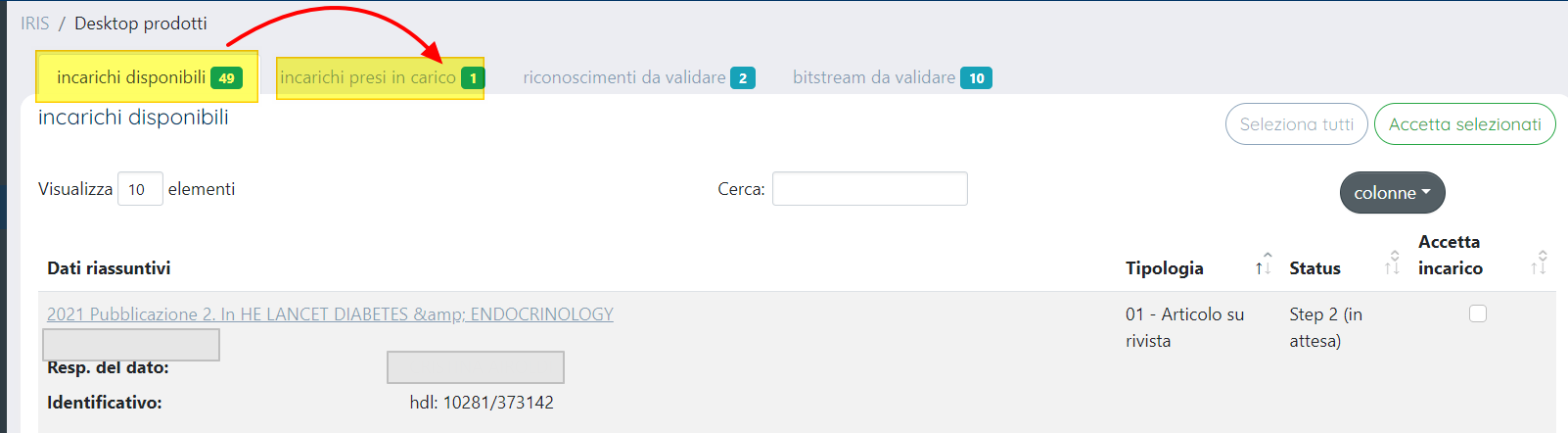
Al click sul pulsante "Prendi in carico" si apre la pagina di accettazione dell'incarico, in cui sono visibili in anteprima alcune informazioni delle pubblicazione (come da immagine a seguire):
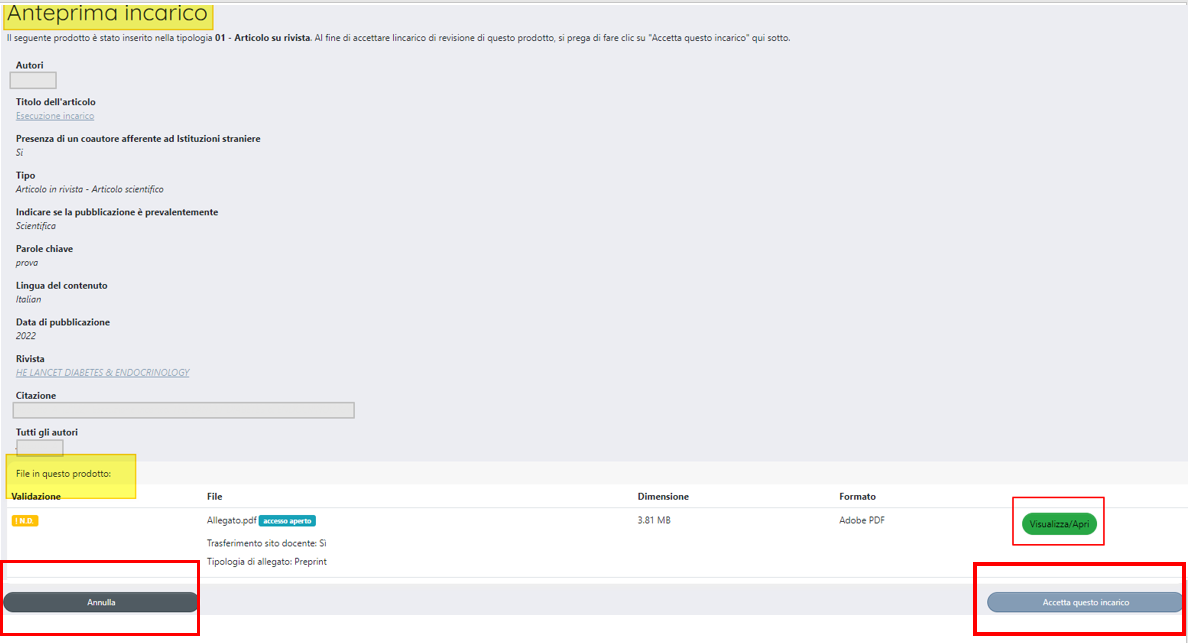
Nella pagina visualizzata sono visibili due pulsanti utili alla gestione della pubblicazione: "Annulla" e " Accetta questo incarico". Cliccando "Annulla" l'azione di presa in carico viene annullata e la pubblicazione rimane nella scheda "Incarichi disponibili" accessibile a tutti gli utenti che fanno parte del pool di validatori. Cliccando "Accetta questo incarico" si apre la pagina di validazione del prodotto.
Le informazioni esposte all'interno della pagina di validazione prodotto variano a seconda che si tratti:
Per i prodotti sottoposti a validazione per la prima volta la pagina di validazione si presenta strutturata come nell'immagine a seguire, in cui sono esposti i metadati e allegati della versione corrente che l'utente si appresta a validare/respingere:
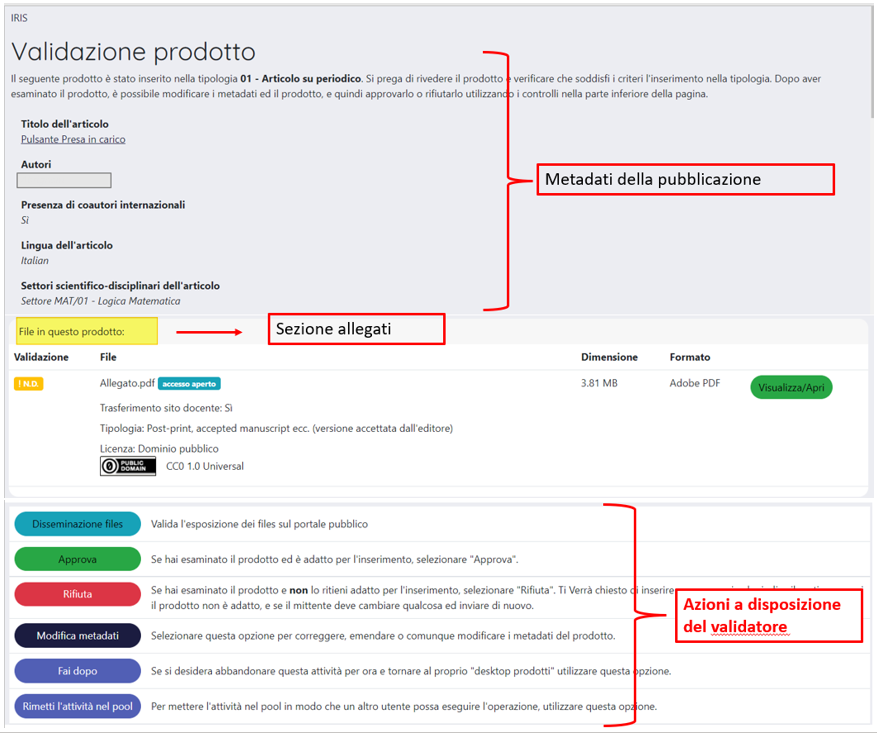
Per i prodotti già validati almeno una volta e che sono stati ripresentati in validazione in seguito della loro riapertura, la pagina di validazione mostra non solo i dati della versione corrente ma anche i dati della versione precedente, in modo da fornire al validatore le informazioni necessarie in merito alle modifiche che hanno interessato il prodotto. La pagina visualizzata è la medesima descritta nel paragrafo Pulsante "Storico" al quale si rimanda per maggiori dettagli, ad eccezione dei pulsanti d'azione che sono descritti in questo paragrafo poiché caratterizzanti l'attività del validatore.
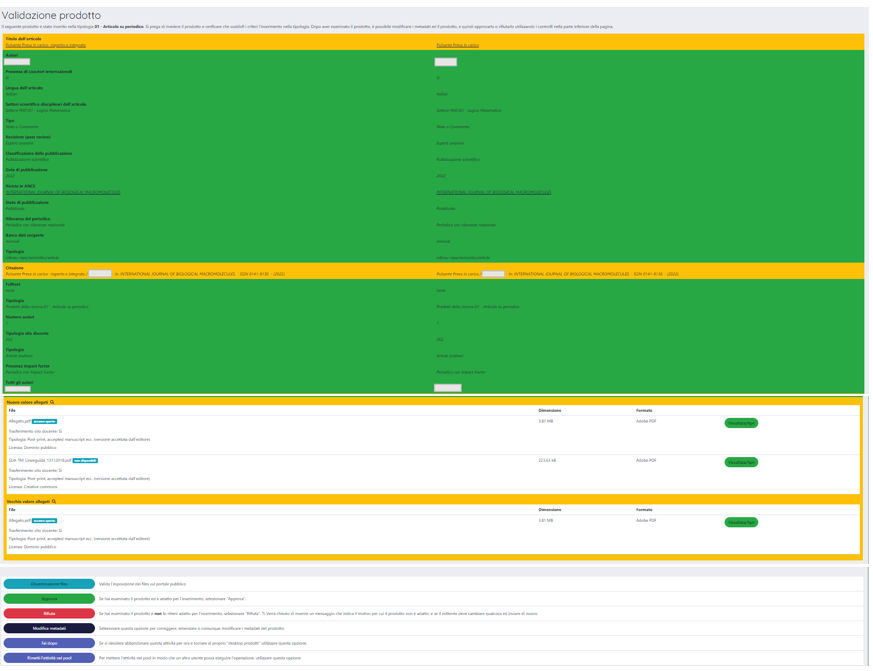
Le azioni possibili al validatore possono variare a seconda del tipo di workflow configurato per ogni singola tipologia di prodotto. L'ateneo può scegliere un workflow composto da uno a massimo tre stati:
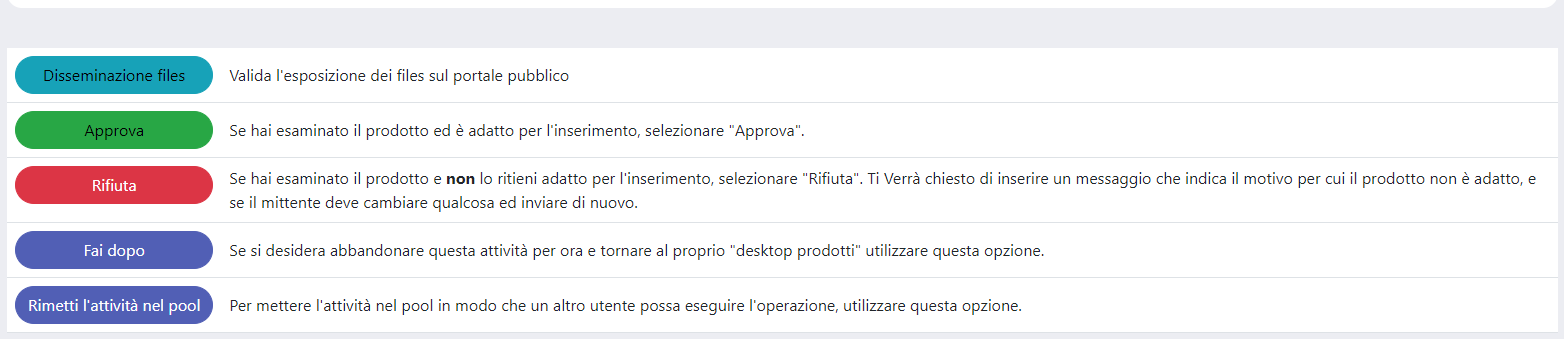
Su richiesta dell'Ateneo, è possibile dare la possibilità ai validatori di modificare i dati e allegati rendendo visibile il pulsante "Modifica dati". La richiesta di attivazione di tale configurazione deve essere indirizzata all'Help Desk di IRIS attraverso il sistema di ticketing customerportal |
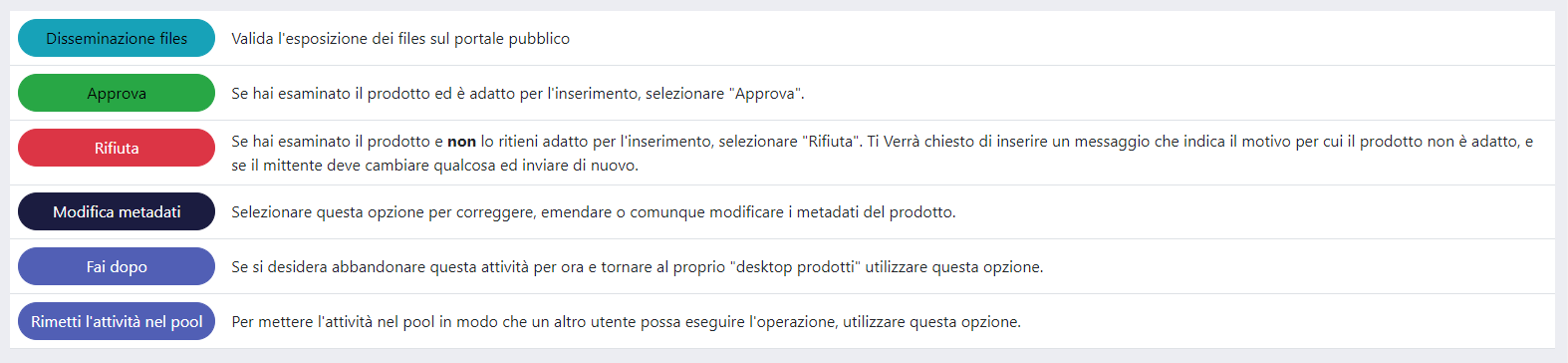
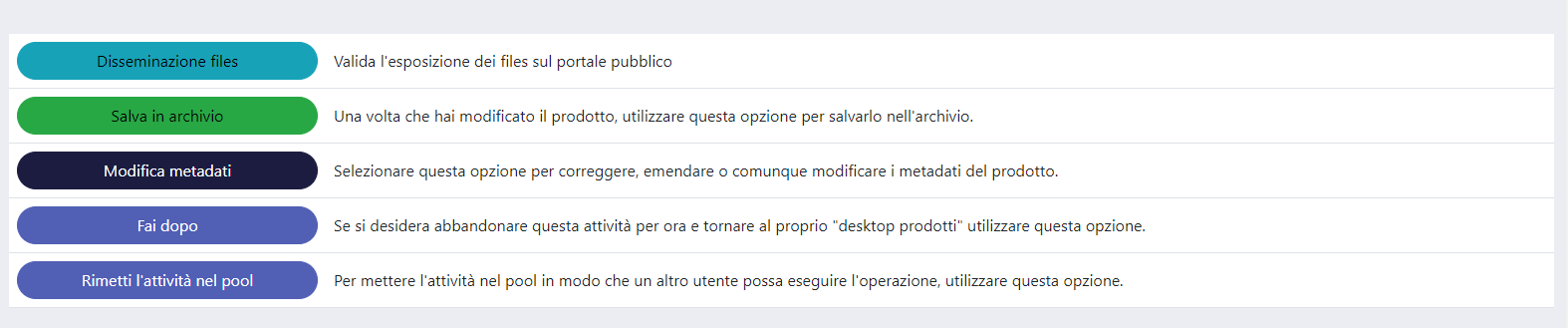
Le azioni permesse al validatore sono le stesse sia per prodotti sottoposti a validazione per la prima volta, sia per prodotti riproposti in validazione dopo una prima approvazione:
La funzionalità è la stessa descritta nel paragrafo Pulsante "Disseminazione file" al quale si rimanda per maggiori dettagli.
(vedere se ci sono delle notifiche mail)
L'approvazione da parte del validatore rende definitiva la pubblicazione e quindi visibile sul portale pubblico (per gli Atenei che hanno scelto di pubblicare i prodotti solo dopo la validazione da parte dell'organo competente).
Le configurazioni di default prevedono l'invio di una notifica mail di avvenuta approvazione della pubblicazione agli autori riconosciuti e al responsabile del dato (il template a cui fare riferimento è "MAIL.TEMPLATE.COAUTHORS_SUBMIT_APPROVE_ADDITIONAL"); tale notifica contiene anche il motivo di avvenuta validazione editato dal validatore nella modale di approvazione che si apre la click sul pulsante "Approva" (come da immagine sottostante).
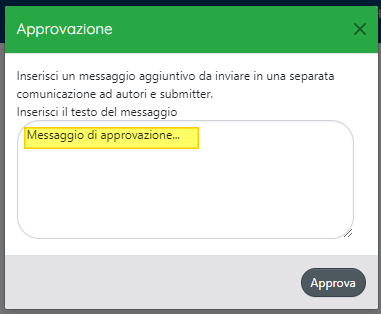
Tuttavia, l'Ateneo può scegliere di non far visualizzare la modale di approvazione e notificare gli autori interni con messaggio standard (il template di riferimento è "MAIL.TEMPLATE.COAUTHORS_ARCHIVE_WORKFLOW"). Per maggiori dettagli sulle notifiche di sistema si rimanda alla pagina del manuale Notifiche di sistema (DA FARE).
É possibile aggiungere l'indirizzo dell'admin di Ateneo come ulteriore destinatario delle notifiche mail di avvenuta approvazione con template "MAIL.TEMPLATE.COAUTHORS_SUBMIT_APPROVE_REASON" e "MAIL.TEMPLATE.COAUTHORS_SUBMIT_APPROVE_ADDITIONAL". La richiesta di attivazione di tale configurazione deve essere indirizzata all'Help Desk di IRIS attraverso il sistema di ticketing customerportal. Inoltre, sono previste ulteriori configurazioni che permettono di gestire al meglio eventuali richieste di notifiche mail differenti da quelle standard illustrate in precedenza. Si riporta di seguito un prospetto con le possibili configurazioni e i corrispondenti template utilizzati:
|
Azione "Rifiuta"
Il validatore può decidere di respingere un prodotto attraverso il tasto "Rifiuta"; tale azione può essere accompagnata da una motivazione da indicare nella modale che si apre al click sul pulsante:
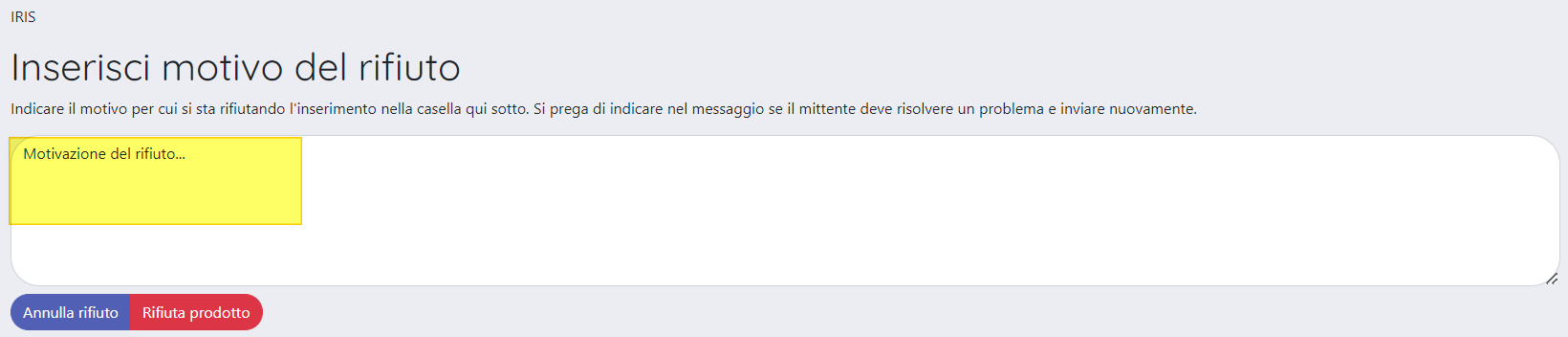
La conferma dell'operazione di rigetto sposta il prodotto nel desktop prodotti del docente, il quale può agire sul prodotto che si trova in stato "Bozza (respinto)".
L'operazione di rigetto da parte del validatore viene notificata al responsabile del dato attraverso la mail con template "MAIL.TEMPLATE.SUBMIT_REJECT".
É possibile aggiungere l'indirizzo dell'admin di Ateneo come ulteriore destinatario delle notifiche mail di rigetto della pubblicazione con template "MAIL.TEMPLATE.SUBMIT_REJECT". La richiesta di attivazione di tale configurazione deve essere indirizzata all'Help Desk di IRIS attraverso il sistema di ticketing customerportal. |
Al click sul pulsante "Modifica" viene aperta la form di inserimento dati del prodotto in cui è possibile modificare i metadati o integrarli (per maggiori dettagli sulla pagina di censimento della pubblicazione si rimanda alla pagina del manuale Submission (DA COMPLETARE)).
Il validatore può scegliere di terminare la propria attività di controllo e validazione del prodotto in un momento successivo: cliccando il pulsante "Fai dopo" la pagina di validazione del prodotto si chiude e si visualizza il desktop prodotti.
Accedendo nuovamente al dettaglio della pubblicazione presa in carico sono visibili due pulsanti che permetto al validatore di procedere con l'attività di controllo/approvazione.
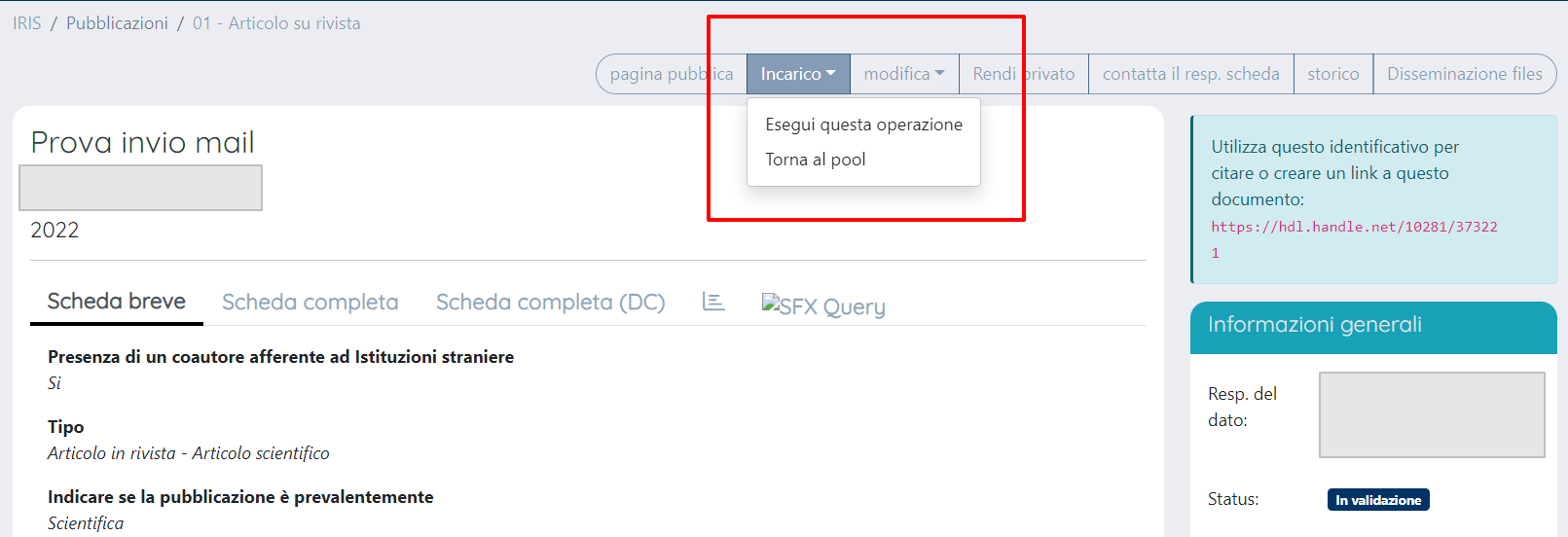
Cliccando sulla voce "Incarico" si visualizzano due pulsanti:
Attraverso tale azione, Il validatore che ha preso in carico erroneamente una pubblicazione non di sua competenza può svincolarla e renderla disponibile ad altri utenti che fanno parte del pool di validatori.
Il pulsante è presente solo per le pubblicazioni su cui grava una richiesta di registrazione di una nuova rivista/serie non censita non presente tra le riviste/serie selezionabili. Richiesta che viene inoltrata dal submitter, in fase di inserimento di una nuova pubblicazione sul portale IRIS, al servizio di gestione riviste ANCE.
In alcuni casi, il bottone si trova sotto la voce "MIUR".
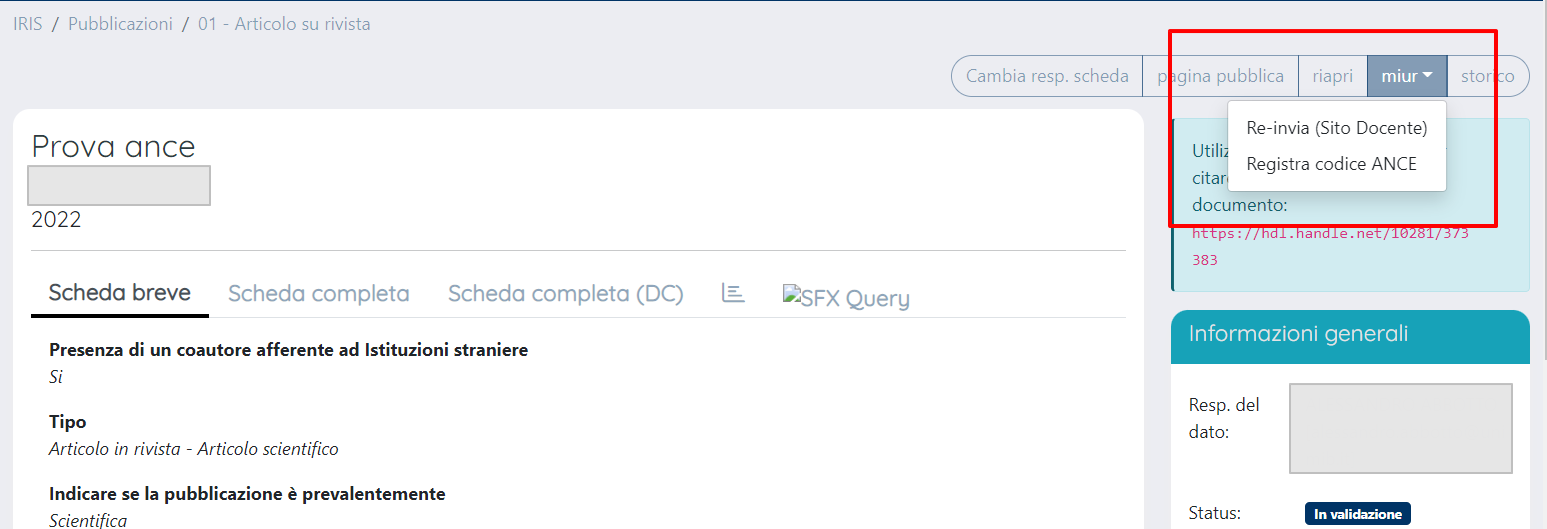
L'utente che è in possesso del codice ANCE, comunicatogli via mail dal servizio di gestione riviste ANCE che conferma l’inserimento della nuova rivista/serie nel catalogo, può procedere alla registrazione dello stesso. Al click sul pulsante si apre la modale di registrazione della rivista/serie (come da immagine sottostante); dopo aver inserito il codice nella campo "codice ANCE" occorre cliccare sul pulsante "Cerca". Nel popup viene mostrato il risultato della ricerca e cliccando il pulsante "Seleziona" si ha l'associazione delle rivista alla pubblicazione su cui si sta agendo.
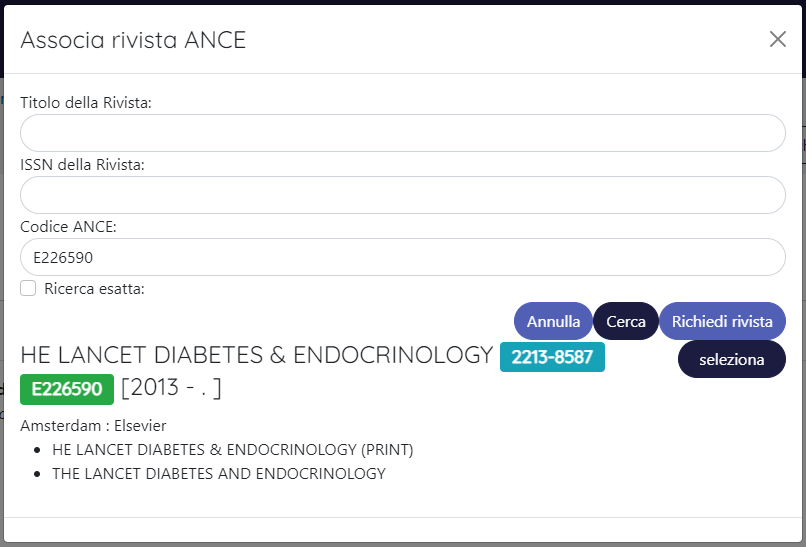
Dopo l'avvenuta associazione della rivista alla pubblicazione, il pulsante non è più visibile all'interno del dettaglio prodotto.